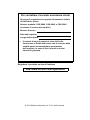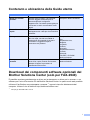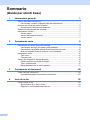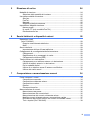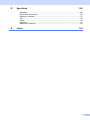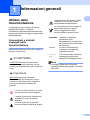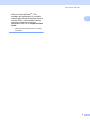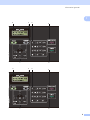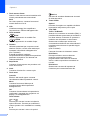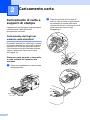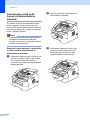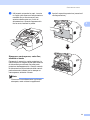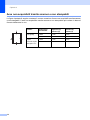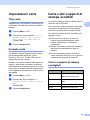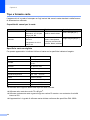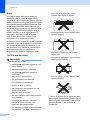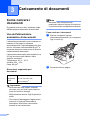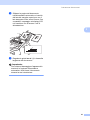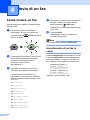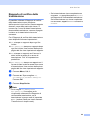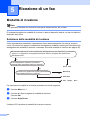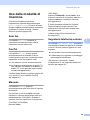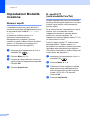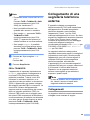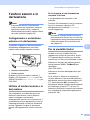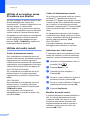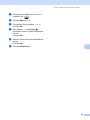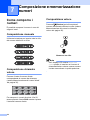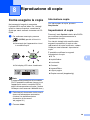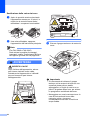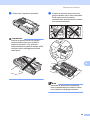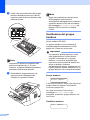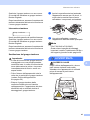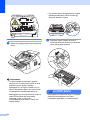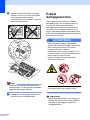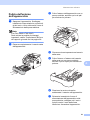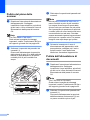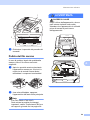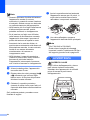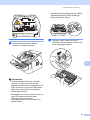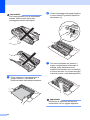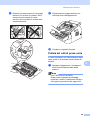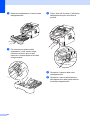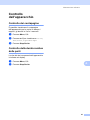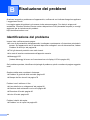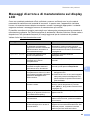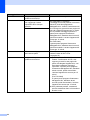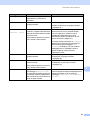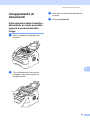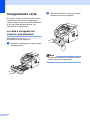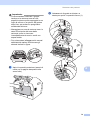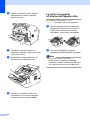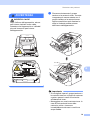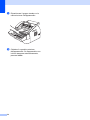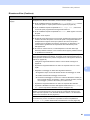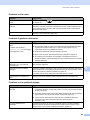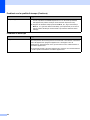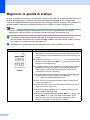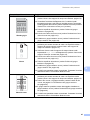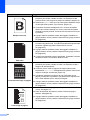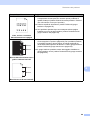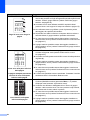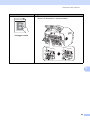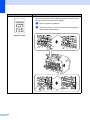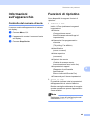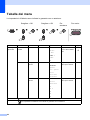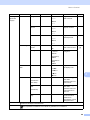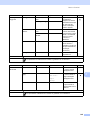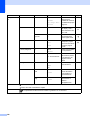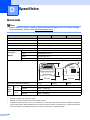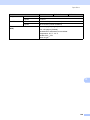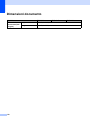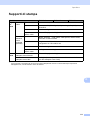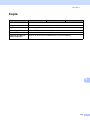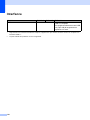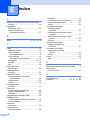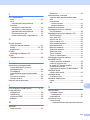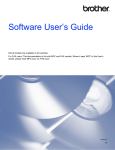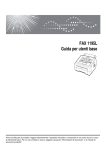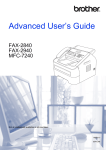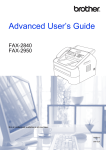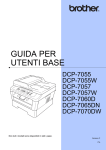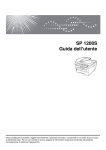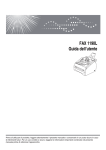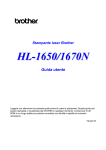Download 1 - Brother
Transcript
Guida per utenti base
FAX-2840
FAX-2845
FAX-2940
Non tutti i modelli sono disponibili in tutti i paesi.
Versione A
ITA
Per contattare il servizio assistenza clienti
Si prega di completare le seguenti informazioni a titolo
di riferimento futuro:
Numero modello: FAX-2840, FAX-2845, o FAX-2940
(cerchiare il numero del modello)
Numero di serie: 1
Data dell'acquisto:
Luogo dell'acquisto:
1
Il numero di serie è posto sul retro dell'unità.
Conservare la Guida dell’utente con la ricevuta della
vendita quale documentazione permanente
dell’acquisto, in caso di furti, incendi o servizi
inerenti la garanzia.
Registrare il prodotto on-line all'indirizzo
http://www.brother.com/registration/
© 2012 Brother Industries, Ltd. Tutti i diritti riservati.
Contenuto e ubicazione delle Guide utente
Nome della Guida
Contenuto
Ubicazione
Guida di sicurezza
prodotto
Questa Guida va letta in via prioritaria.
Occorre leggere le istruzioni per la
sicurezza prima di configurare
l'apparecchio. Consultare questa guida per
conoscere i marchi commerciali e i limiti
legali.
Stampato / Nella confezione
Guida di installazione
rapida
Contiene le istruzioni per la configurazione
dell'apparecchio e del tipo di connessione
utilizzata.
Stampato / Nella confezione
Guida per utenti base
Illustra le operazioni di base per l'invio di
fax e la copia, nonché le modalità di
sostituzione dei materiali di consumo.
Consultare i suggerimenti per la
risoluzione dei problemi.
Stampato / Nella confezione
Informazioni sulle operazioni più avanzate:
invio di fax, copia, funzioni di sicurezza,
stampa di rapporti e procedure di
manutenzione di routine.
File PDF / CD-ROM /
Nella confezione
Guida per utenti
avanzati
Per
Repubblica ceca,
Bulgaria,
Ungheria,
Polonia,
Romania,
Repubblica slovacca,
Croazia,
Slovenia:
File PDF / CD-ROM /
Nella confezione
Download dei componenti software opzionali dal
Brother Solutions Center (solo per FAX-2940)
È possibile scaricare gratuitamente un driver per la stampante, un driver per lo scanner 1 e un
software per l'invio di fax tramite PC dal Brother Solutions Center. In questo modo sarà possibile
utilizzare il fax Brother come stampante o scanner 1, oppure inviare fax direttamente dal
computer. Visitare il sito all’indirizzo http://solutions.brother.com/.
1
Non per gli utenti Mac OS X 10.5.8
i
Sommario
(Guida per utenti base)
1
Informazioni generali
1
Utilizzo della documentazione ...............................................................................1
Convenzioni e simboli impiegati nella documentazione ..................................1
Accesso alla Guida per utenti avanzati..................................................................2
Visualizzazione della documentazione ............................................................2
Descrizione del pannello dei comandi ...................................................................4
Impostazioni volume ..............................................................................................7
Volume squilli ..................................................................................................7
Volume del segnale acustico ...........................................................................7
Volume suono..................................................................................................7
2
Caricamento carta
8
Caricamento di carta e supporti di stampa ............................................................8
Caricamento dei fogli nel vassoio carta standard ............................................8
Caricamento carta nella fessura di alimentazione manuale ..........................10
Aree non acquisibili tramite scanner e non stampabili ..................................14
Impostazioni carta................................................................................................15
Tipo carta.......................................................................................................15
Formato carta ................................................................................................15
Carta e altri supporti di stampa accettati .............................................................15
Carta e supporti di stampa consigliati............................................................15
Tipo e formato carta ......................................................................................16
Manipolazione e uso di carta speciale...........................................................17
3
Caricamento di documenti
20
Come caricare i documenti ..................................................................................20
Uso dell'alimentatore automatico di documenti .............................................20
4
Invio di un fax
22
Come inviare un fax.............................................................................................22
Annullamento di un fax in corso ....................................................................22
Rapporto di verifica della trasmissione ..........................................................23
ii
5
Ricezione di un fax
24
Modalità di ricezione ............................................................................................ 24
Selezione della modalità di ricezione ............................................................ 24
Uso delle modalità di ricezione ............................................................................ 25
Solo fax.......................................................................................................... 25
Fax/Tel........................................................................................................... 25
Manuale......................................................................................................... 25
Segreteria telefonica esterna......................................................................... 25
Impostazioni Modalità ricezione........................................................................... 26
Numero squilli................................................................................................ 26
N. squilli F/T (solo modalità Fax/Tel) ............................................................. 26
Riconoscimento fax ....................................................................................... 27
6
Servizi telefonici e dispositivi esterni
28
Operazioni vocali
(solo FAX-2845) ............................................................................................... 28
Eseguire una chiamata telefonica ................................................................. 28
Mute............................................................................................................... 28
Servizi telefonici................................................................................................... 28
Impostazione del tipo di linea telefonica........................................................ 28
Collegamento di una segreteria telefonica esterna ............................................ 29
Collegamenti.................................................................................................. 29
Registrazione di un messaggio in uscita ....................................................... 30
Collegamenti multilinea (PBX)....................................................................... 30
Telefoni esterni e in derivazione .......................................................................... 31
Collegamento a un telefono esterno o in derivazione ................................... 31
Utilizzo di telefoni esterni o in derivazione..................................................... 31
Per la modalità fax/tel .................................................................................... 31
Utilizzo di un telefono senza fili esterno non Brother..................................... 32
Utilizzo dei codici remoti ................................................................................ 32
7
Composizione e memorizzazione numeri
34
Come comporre i numeri ..................................................................................... 34
Composizione manuale ................................................................................. 34
Composizione chiamata veloce..................................................................... 34
Composizione veloce .................................................................................... 34
Ricerca .......................................................................................................... 35
Ricomposizione fax ....................................................................................... 35
Memorizzazione di numeri................................................................................... 36
Memorizzare una pausa ................................................................................ 36
Memorizzazione dei numeri diretti................................................................. 36
Memorizzazione dei numeri a chiamata veloce............................................. 36
Modifica numeri chiamata veloce e composizione rapida ............................. 37
Eliminazione dei numeri diretti e dei numeri di chiamata veloce ................... 37
Toni o impulsi (Per FAX-2845) ...................................................................... 38
iii
8
Riproduzione di copie
39
Come eseguire le copie .......................................................................................39
Interruzione copia ..........................................................................................39
Impostazioni di copia .....................................................................................39
A
Manutenzione ordinaria
40
Sostituzione dei materiali di consumo .................................................................40
Sostituzione di una cartuccia toner................................................................41
Sostituzione del gruppo tamburo ...................................................................46
Pulizia dell'apparecchio .......................................................................................50
Pulizia dell'esterno dell'apparecchio ..............................................................51
Pulizia del piano dello scanner ......................................................................52
Pulizia dell'alimentatore di documenti............................................................52
Pulizia del filo corona.....................................................................................53
Pulizia del gruppo tamburo ............................................................................55
Pulizia dei rulli di presa carta .........................................................................59
Controllo dell'apparecchio....................................................................................61
Controllo dei contapagine ..............................................................................61
Controllo della durata residua delle parti .......................................................61
B
Risoluzione dei problemi
62
Identificazione del problema ................................................................................62
Messaggi di errore e di manutenzione sul display LCD.......................................63
Trasferimento dei fax o del rapporto giornale fax ..........................................68
Inceppamento di documenti.................................................................................69
Il documento è stato inserito o alimentato in modo scorretto oppure è
eccessivamente lungo ...............................................................................69
Inceppamento carta .............................................................................................70
La carta è inceppata nel vassoio carta standard ...........................................70
La carta è inceppata nella parte posteriore dell'apparecchio ........................71
La carta è inceppata all'interno dell'apparecchio ...........................................74
In caso di problemi con l'apparecchio..................................................................79
Impostazione della rilevazione linea libera ....................................................85
Interferenza linea telefonica/
VoIP...........................................................................................................85
Migliorare la qualità di stampa .............................................................................86
Informazioni sull'apparecchio...............................................................................95
Controllo del numero di serie.........................................................................95
Funzioni di ripristino.............................................................................................95
Come effettuare il ripristino dell'apparecchio.................................................96
C
Menu e funzioni
97
Programmazione a schermo................................................................................97
Tabella dei menu ...........................................................................................97
Come accedere alla modalità menu ..............................................................97
Tabella dei menu .................................................................................................98
Immissione di testo ............................................................................................107
iv
D
Specifiche
108
Generale ............................................................................................................ 108
Dimensioni documento ...................................................................................... 110
Supporti di stampa............................................................................................. 111
Fax..................................................................................................................... 112
Copia ................................................................................................................. 113
Interfacce ........................................................................................................... 114
Materiali di consumo.......................................................................................... 115
E
Indice
116
v
Sommario
(Guida per utenti avanzati)
La Guida per utenti avanzati descrive le seguenti funzionalità e operazioni.
È possibile visualizzare la Guida per utenti avanzati sul CD-ROM.
1
Impostazione generale
NOTA IMPORTANTE
Memorizzazione
Ora legale automatica
Funzioni ecologia
Impostazioni toner
Contrasto del display LCD
Modalità timer
2
Funzioni di sicurezza
Sicurezza
3
Invio di un fax
Altre opzioni di invio
Altre operazioni di invio
Cenni preliminari sul polling
4
Ricezione di un fax
Opzioni fax remoto
Funzioni supplementari di ricezione
Cenni preliminari sul polling
5
Composizione e
memorizzazione numeri
Servizi telefonici
Operazioni di composizione
aggiuntive
Altri metodi per memorizzare i numeri
6
Stampa rapporti
Rapporti fax
Rapporti
7
Riproduzione di copie
Impostazioni copia
vi
A
Manutenzione ordinaria
Pulizia dell'apparecchio
Controllo dell'apparecchio
Imballaggio e spedizione
dell'apparecchio
B
Glossario
C
Indice
1
Informazioni generali
Utilizzo della
documentazione
1
Grassetto
I caratteri in grassetto
identificano i tasti
dell'apparecchio sul pannello
dei comandi o sulla schermata
del computer.
Corsivo
Il corsivo evidenzia punti
importanti o rimanda agli
argomenti correlati.
Courier
New
Il font Courier New identifica i
messaggi visualizzati sul
display LCD dell'apparecchio.
1
Nella documentazione sono usati i seguenti
simboli e convenzioni.
AVVERTENZA
AVVERTENZA indica una situazione
potenzialmente pericolosa che, se non
evitata, può causare lesioni gravi o anche la
morte.
1
I segnali relativi alle superfici calde
avvisano di non toccare le parti
surriscaldate dell'apparecchio.
Le note descrivono come reagire a
determinate situazioni oppure
offrono suggerimenti relativi
all'utilizzo delle diverse funzioni.
Congratulazioni per l'acquisto di questo
apparecchio Brother. Un'attenta
consultazione della documentazione fornita
permette di sfruttare al meglio le potenzialità
dell'apparecchio
Convenzioni e simboli
impiegati nella
documentazione
1
Nota
La maggior parte delle illustrazioni
contenute nella presente guida è riferita al
FAX-2845.
Importante
Importante indica una situazione
potenzialmente pericolosa che, se non
evitata, può provocare danni materiali o
interruzione del funzionamento del
prodotto.
Le icone di divieto indicano le azioni
che non devono essere eseguite.
I segnali di pericolo di folgorazione
segnalano il rischio di scosse
elettriche.
Le icone di pericolo di incendio
avvertono della possibilità di incendi.
1
Capitolo 1
Accesso alla Guida per
utenti avanzati
d
1
Selezionare la propria lingua, scegliere
Visualizza Guida e fare clic sulla guida
che si desidera consultare.
La presente Guida per utenti base non
contiene tutte le informazioni relative
all'apparecchio, quali l'utilizzo delle funzioni
avanzate di fax e copia. Per ottenere
informazioni dettagliate su queste operazioni,
leggere la Guida per utenti avanzati
contenuta nel CD-ROM.
Visualizzazione della
documentazione
a
1
Accendere il computer. Inserire il CD
nell'unità CD-ROM.
Nota
(Solo utenti Windows®) Se la schermata
non viene visualizzata automaticamente,
selezionare Risorse del computer
(Computer), fare doppio clic sull'icona del
CD-ROM e fare doppio clic su index.html.
b
(Utenti Macintosh) Fare doppio clic
sull'icona del CD-ROM, quindi fare
doppio clic su index.html.
c
Fare clic sul proprio paese.
Nota
• (Solo utenti Windows®) Il browser web
può mostrare una barra gialla in alto alla
pagina che contiene un avvertimento di
sicurezza sui controlli Active X. Affinché la
pagina sia visualizzata correttamente,
fare clic sulla barra, scegliere Consenti
contenuto bloccato…, quindi fare clic su
Sì nella finestra di dialogo Avviso di
protezione.
2
Informazioni generali
• (Solo per utenti Windows®) 1 Per
accedere più rapidamente, è possibile
copiare tutte la documentazione utente in
formato PDF su una cartella locale del
computer. Selezionare la lingua
desiderata e fare clic su Copia sul disco
locale.
1
1
Microsoft® Internet Explorer® 6.0 o versioni
successive.
3
Capitolo 1
Descrizione del pannello dei comandi
1
I modelli FAX-2840 e FAX-2940 presentano gli stessi tasti.
1
9
2
3
7
8
FAX-2845
1
1
9
4
8
2
3
7
Informazioni generali
1
2
3
4
6
7
2
3
7
5
4
5
6
5
Capitolo 1
1
2
3
Tasti numero diretto
Questi 11 tasti danno accesso immediato a 22
numeri precedentemente memorizzati.
Shift
Se si tiene premuto, consente l’accesso ai
numeri diretti da 12 a 22.
LCD
Visualizza messaggi che semplificano
l'impostazione e l'utilizzo dell'apparecchio.
Tasti modalità:
FAX
Imposta l'apparecchio in modalità Fax.
COPIA
Imposta l'apparecchio in modalità Copia.
4
Tastiera
Utilizzare questi tasti per comporre numeri
telefonici e di fax, nonché come tastiera per
immettere informazioni nell'apparecchio.
(Per FAX-2845)
Il tasto # permette di cambiare
temporaneamente la modalità di composizione
passando da Impulsi a Toni durante una
chiamata telefonica.
5
Stop/Uscita
Consente di interrompere una procedura o di
uscire da un menu.
6
Inizio
Consente di inviare fax o creare copie.
7
Tasti menu:
Cancella
Elimina i dati inseriti oppure consente
l'annullamento delle impostazioni correnti.
Menu
Consente l'accesso al Menu per la
programmazione delle impostazioni
dell'apparecchio.
OK
Consente di memorizzare le impostazioni e
confermare i messaggi che compaiono sul
display LCD dell'apparecchio.
Tasti Volume:
doc
Premere per scorrere in avanti e indietro le
opzioni del menu. Premere per modificare il
volume quando si è in modalità fax o standby.
aob
Premere per scorrere i menu e le opzioni.
6
Rubrica
Consente di accedere direttamente ai numeri
di chiamata veloce.
8
Tasto COPIA:
Opzioni
Permette di scegliere con rapidità e facilità le
impostazioni temporanee per la copia.
9
Tasti FAX :
Tel/R o Tel/Mute/R
Quando ci si connette a un centralino (PBX), è
possibile utilizzare questo tasto per accedere a
una linea esterna, richiamare un operatore o
trasferire una chiamata a un altro interno.
Questo tasto si utilizza per avviare una
conversazione telefonica una volta sollevato il
ricevitore esterno durante lo speciale doppio
squillo F/T.
(solo FAX-2845)
Permette di mettere le chiamate in attesa.
Rich/Pausa
Ricompone l'ultimo numero chiamato.
Inserisce anche una pausa nella
programmazione dei numeri di chiamata
veloce o nella composizione manuale di un
numero.
Risoluzione
Questo tasto consente di impostare la
risoluzione per la trasmissione dei fax.
Informazioni generali
Impostazioni volume
Volume squilli
1
1
Volume suono
In modalità Fax, premere o
per regolare
il volume. Il display LCD visualizza
l'impostazione corrente e, a ogni pressione
del tasto, il volume passa al livello
successivo. L'apparecchio conserva la nuova
impostazione fino al momento in cui viene
modificata.
1
È possibile selezionare il livello di volume
desiderato per l'altoparlante, da Alto a No.
a
b
È possibile selezionare il livello desiderato
per il volume degli squilli, da Alto a No.
1
c
Premere Menu, 1, 3, 3.
Premere a o b per scegliere No, Basso,
Medio o Alto.
Premere OK.
Premere Stop/Uscita.
È possibile modificare anche il volume nel
menu:
a
b
c
Premere Menu, 1, 3, 1.
Premere a o b per scegliere No, Basso,
Medio o Alto.
Premere OK.
Premere Stop/Uscita.
Volume del segnale acustico
1
Quando il segnale acustico è attivo,
l'apparecchio suona alla pressione di un tasto
o dopo aver inviato o ricevuto un fax. È
possibile selezionare il livello di volume
desiderato, da Alto a No.
a
b
c
Premere Menu, 1, 3, 2.
Premere a o b per scegliere No, Basso,
Medio o Alto.
Premere OK.
Premere Stop/Uscita.
7
2
Caricamento carta
Caricamento di carta e
supporti di stampa
b
2
L'apparecchio può attingere i fogli dal vassoio
carta standard o dalla fessura di
alimentazione manuale.
Caricamento dei fogli nel
vassoio carta standard
2
È possibile caricare fino a 250 fogli. La carta
può essere caricata fino alla tacca di altezza
massima (b b b) sul lato destro del vassoio.
(Per informazioni sui tipi di carta da utilizzare,
vedere Capacità dei vassoi per la carta
uu pagina 16).
Stampa su carta normale, carta sottile
o carta riciclata dal vassoio carta
standard
a
8
Estrarre completamente il vassoio carta
dall'apparecchio.
2
Tenendo premuta la leva verde di
sblocco, fare scorrere le guide laterali
per adattarle al formato della carta
caricata nel vassoio. Assicurarsi che le
guide siano ben inserite negli
alloggiamenti
2
Caricamento carta
c
Smuovere bene la risma onde evitare
inceppamenti e problemi di
alimentazione dei fogli.
f
Sollevare il supporto fogli in uscita (1) ed
estrarre il supporto fogli (2) per evitare
che la carta sfugga dal vassoio in uscita.
2
1
d
Inserire la carta nel vassoio e verificare
quanto segue:
2
La carta deve essere al di sotto della
tacca di altezza massima (b b b) (1).
L'eccessivo riempimento del vassoio
carta può causare inceppamenti.
Il lato da stampare deve essere
rivolto verso il basso.
Le guide laterali devono toccare i
bordi dei fogli, in modo che questi
vengano alimentati correttamente.
1
e
Riposizionare il vassoio carta.
Assicurarsi che siano completamente
inseriti nell'apparecchio.
9
Capitolo 2
Caricamento carta nella
fessura di alimentazione
manuale
b
Aprire il coperchio della fessura di
alimentazione manuale.
c
Utilizzando entrambe le mani, fare
scorrere le guide della fessura di
alimentazione manuale fino alla
larghezza della carta utilizzata.
2
È possibile caricare contemporaneamente
buste e supporti di stampa speciali nella
fessura. Utilizzare la fessura di alimentazione
manuale per stampare o copiare su etichette,
buste o carta più spessa.
Nota
L'apparecchio attiva automaticamente la
modalità di alimentazione manuale
quando si inserisce la carta nella relativa
fessura di alimentazione.
Stampa su carta normale, carta sottile
o carta riciclata dalla fessura di
alimentazione manuale
a
Sollevare il supporto fogli in uscita (1) ed
estrarre il supporto fogli (2) per evitare
che la carta sfugga dal vassoio o
rimuovere ogni pagina non appena esce
dall'apparecchio.
1
2
10
2
Caricamento carta
d
a
Utilizzando entrambe le mani, inserire
un foglio nella fessura di alimentazione
manuale fino a fare toccare il lato
anteriore della carta con il rullo di
alimentazione. Quando l'apparecchio
tira la carta, lasciare la presa.
Stampa su carta spessa, carta fine,
etichette e buste
Aprire il coperchio posteriore (vassoio di
uscita posteriore).
2
2
Estraendo il vassoio in uscita posteriore, la
carta compie un tragitto diretto dalla fessura
di alimentazione manuale fino alla parte
posteriore dell'apparecchio. Questo metodo
di alimentazione ed emissione della carta è
particolarmente indicato per la stampa su
carta spessa, etichette e buste.
Nota
Rimuovere immediatamente ogni busta
stampata, onde evitare inceppamenti.
11
Capitolo 2
Nota
c
Utilizzando entrambe le mani, fare
scorrere le guide della fessura di
alimentazione manuale fino alla
larghezza della carta utilizzata.
d
Utilizzando entrambe le mani, inserire
un foglio di carta o una busta nella
fessura di alimentazione manuale fino a
fare toccare il lato anteriore della carta o
della busta con il rullo di alimentazione.
Quando l'apparecchio tira la carta,
lasciare la presa.
<Solo per buste>
Abbassare le due leve verdi, una a sinistra
e una a destra, come mostrato
nell'illustrazione sotto.
b
12
Aprire il coperchio della fessura di
alimentazione manuale.
Caricamento carta
2
Nota
• Inserire la carta nella fessura di
alimentazione manuale con il lato da
stampare rivolto verso l'alto.
• Accertarsi che il supporto di stampa sia
diritto e posizionato correttamente nella
fessura di alimentazione manuale. In caso
contrario, rischia di non essere alimentato
correttamente, causando problemi di
allineamento o inceppamento carta.
• Non inserire più di un foglio alla volta nella
fessura di alimentazione manuale, in
quanto possono verificarsi problemi di
inceppamento.
• Se si inserisce un supporto di stampa
nella fessura di alimentazione manuale
prima che l'apparecchio sia in modalità
Pronto, tale supporto rischia di essere
espulso senza essere stampato.
13
Capitolo 2
Aree non acquisibili tramite scanner e non stampabili
Le figure riportate di seguito mostrano il numero massimo di aree non acquisibili tramite scanner
e non stampabili. L'area non acquisibile tramite scanner e non stampabile può variare in base al
formato della carta in uso.
Utilizzo
Dimensioni
documento
Superiore (1)
Sinistra (2)
Inferiore (3)
Destra (4)
Fax (Invio)
Letter
3 mm
4 mm
A4
3 mm
1 mm
Copia
Letter
3 mm
4 mm
*una sola copia o
una copia 1 in 1
A4
3 mm
3 mm
1
2
4
3
14
2
Caricamento carta
Impostazioni carta
Tipo carta
2
c
La qualità di stampa cambia in base al tipo di
carta che viene utilizzata.
c
NON inserire tipi diversi di carta nel
vassoio contemporaneamente, onde
evitare inceppamenti o difficoltà di
inserimento.
Premere Stop/Uscita.
Quando si modifica il formato della carta nel
vassoio, sarà anche necessario modificare
contestualmente l'impostazione per il formato
della carta, in maniera tale che l'apparecchio
possa adattare il documento o il fax in arrivo
alla pagina.
a
b
Per ottenere risultati ottimali, procedere nel
seguente modo:
Premere a o b per scegliere Sottile,
Normale, Spessa, Piu' spessa,
Carta Riciclata o Etichetta.
Premere OK.
È possibile utilizzare diversi formati di carta
per la stampa delle copie: A4, Letter,
Executive, A5, A5 L, A6, B5 o B6 e per la
stampa dei fax: A4 o Letter.
2
Evitare di toccare la superficie stampata
della carta immediatamente dopo la
stampa.
Prima di acquistare grandi quantità di
carta, effettuare una prova con un piccolo
campione per accertarne l'idoneità.
Carta e supporti di stampa
consigliati
2
Tipo carta
Articolo
Carta normale
Xerox Premier TCF 80 g/m2
Premere Menu, 1, 2, 2.
Premere a o b per scegliere A4,
Letter, Executive, A5, A5 L, A6, B5
o B6.
Premere OK.
2
Sono ammessi i seguenti supporti di stampa:
carta sottile, carta normale, carta spessa,
carta fine, carta riciclata, etichette e buste.
Premere Menu, 1, 2, 1.
Formato carta
2
2
L'apparecchio va impostato in base al tipo di
carta usato, così da ottimizzare la qualità di
stampa.
a
b
Carta e altri supporti di
stampa accettati
Xerox Business 80 g/m2
Carta Riciclata
Xerox Recycled Supreme 80
g/m2
Etichette
Avery laser L7163
Buste
Antalis serie River (DL)
Premere Stop/Uscita.
15
Capitolo 2
Tipo e formato carta
2
L'apparecchio è in grado di stampare su fogli caricati dal vassoio carta standard o dalla fessura
di alimentazione manuale.
Capacità dei vassoi per la carta
2
Formato carta
Tipi di carta
N. di fogli
Vassoio standard
A4, Letter, B5,
Executive, A5, A5 (lato
lungo), A6, B6
Carta normale, carta
sottile e carta riciclata
Fino a 250 [80 g/m2]
Fessura alimentazione
manuale
Larghezza: da 76,2 a
216 mm
Carta normale, Carta
Foglio singolo [80 g/m2]
sottile, Carta spessa,
Carta per macchina da
scrivere, Buste, etichette
Lunghezza: da 116 a
406,4 mm
Specifiche carta consigliata
Per questo apparecchio è indicato l'utilizzo di carta con le specifiche indicate di seguito.
Peso di base
75-90 g/m2
Spessore
80-110 m
Ruvidità
Altezza superiore a
20 sec.
Durezza
90-150 cm3/100
Direzione grana
Lunghezza grana
Resistività volume
10e9-10e11 ohm
Resistività superficie
10e9-10e12 ohm-cm
Carica
CaCO3 (neutra)
Contenuto cenere
Inferiore al 23% del peso
Luminosità
Superiore all'80%
Opacità
Superiore all'85%
Utilizzare solo supporto adatto alla copia su carta normale.
Utilizzare solo carta che va da 75 a 90 g/m2.
Utilizzare unicamente carta a grana lunga con valore Ph neutro e un contenuto di umidità
intorno al 5%.
L'apparecchio è in grado di utilizzare carta riciclata conforme alle specifiche DIN 19309.
16
2
Caricamento carta
Manipolazione e uso di carta
speciale
L'apparecchio è progettato per funzionare
correttamente con la maggior parte dei tipi di
carta xerografica e fine. Tuttavia, alcune
variabili relative alla carta potrebbero influire
sulla qualità di stampa o sull'affidabilità del
processo di alimentazione. Prima
dell'acquisto, provare sempre un campione di
carta per verificare l'effetto ottenuto.
Conservare la carta nell'imballaggio originale
tenendolo chiuso. Conservare la carta in
orizzontale e lontano da umidità, luce solare
diretta e calore.
Quando si sceglie la carta, fare attenzione
alle seguenti raccomandazioni:
NON usare carta inkjet, poiché potrebbe
provocare inceppamenti o danneggiare
l'apparecchio;
La carta prestampata deve essere stata
realizzata con inchiostri in grado di
resistere alla temperatura del processo di
fusione dell'apparecchio (200 °C).
se si utilizza carta fine, carta con
superficie ruvida o carta increspata o
piegata, è possibile che la qualità di
stampa risulti compromessa.
Tipi di carta da evitare
2
2
Importante
Alcuni tipi di carta potrebbero offrire
risultati non soddisfacenti o causare danni
all'apparecchio.
NON utilizzare carta:
• molto intessuta;
• estremamente lucida o liscia;
• arricciata o deformata;
1
1
1
Un arricciamento di 2 mm o
superiore può causare
inceppamenti.
• patinata o chimica;
• danneggiata, sgualcita o piegata;
• che supera le specifiche consigliate
relative al peso indicate in questa
guida;
• con etichette o graffette;
• con lettere intestate che utilizzano
coloranti per basse temperature o
termografia;
• multisezione o autocopiante;
• progettata per stampa a getto di
inchiostro.
L'utilizzo dei tipi di carta sopra elencati
potrebbe danneggiare l'apparecchio.
Questo tipo di danni potrebbe non essere
coperto dalla garanzia Brother o dal
contratto di assistenza.
17
2
Capitolo 2
Buste
2
La maggior parte della buste ideate per
stampanti laser è adatta all'apparecchio.
Tuttavia, in ragione della loro fattura, alcune
buste potrebbero evidenziare problemi legati
alla qualità di stampa e all'alimentazione. Una
busta idonea dovrebbe presentare lati con
piegature diritte e bordi non più spessi di due
fogli di carta. Le buste dovrebbero essere
piatte e robuste, prive di rigonfiamenti. È
necessario acquistare buste di qualità,
specificando al fornitore l'intenzione di
utilizzarle con un apparecchio laser.
• con doppi lembi, come indicato nella
figura di seguito;
Le buste possono essere alimentate una alla
volta dalla fessura di alimentazione manuale.
Si consiglia di stampare una busta di prova
per accertarsi che i risultati di stampa siano
quelli desiderati prima di stampare o
acquistare una quantità maggiore di buste.
Tipi di buste da evitare
• con colla sulla superficie, come
indicato nella figura di seguito;
• con lembi di sigillatura non piegati
all'acquisto;
2
Importante
• con lembi di sigillatura, come indicato
nella figura di seguito;
NON utilizzare buste:
• danneggiate, arricciate, sgualcite o di
forma insolita;
• estremamente lisce o intessute;
• con fermagli, graffette, gancetti o
cordicelle;
• con chiusure autoadesive;
• che presentano rigonfiamenti;
• con i lati piegati, come indicato nella
figura di seguito.
• non piegate con precisione;
• recanti caratteri in rilievo;
• già stampate in precedenza con un
apparecchio laser;
• pre-stampate all'interno;
• che non possono essere ben impilate
una sull'altra;
• realizzate con carta più pesante
rispetto a quanto indicato nelle
specifiche per l'apparecchio;
• con bordi non rettilinei o ben squadrati;
• con aperture, fori, tagli o perforazioni;
18
L'utilizzo di questo tipo di buste potrebbe
danneggiare l'apparecchio. Questo tipo di
danni potrebbe non essere coperto dalla
garanzia Brother o dal contratto di
assistenza.
Caricamento carta
Etichette
L'apparecchio è adatto per la stampa sulla
maggior parte di etichette prodotte per l'uso
con apparecchi laser. Le etichette devono
presentare un adesivo a base acrilica poiché
questo tipo di materiale è più stabile alle alte
temperature del gruppo fusore. Gli adesivi
non devono venire a contatto con i
componenti dell'apparecchio, poiché la colla
delle etichette stampate potrebbe aderire al
gruppo tamburo o sui rulli e causare
inceppamenti o problemi di qualità della
stampa. L'adesivo non deve sporgere fra
un'etichetta e l'altra. Le etichette devono
essere disposte in modo da coprire l'intera
lunghezza e larghezza del foglio. Le etichette
che presentano spaziature potrebbero
staccarsi e provocare gravi inceppamenti o
problemi di stampa.
Tutte le etichette utilizzate in questo
apparecchio devono essere in grado di
resistere a una temperatura di 200 C per un
periodo di 0,1 secondi.
2
Tipi di etichette da evitare
2
Non utilizzare etichette danneggiate,
arricciate, sgualcite o di forma insolita.
2
Importante
• NON utilizzare fogli di etichette
parzialmente usati. La parte esposta del
foglio di supporto potrebbe danneggiare
l'apparecchio.
• Le etichette non devono superare i valori
relativi alle caratteristiche tecniche sul
peso della carta descritte in questa Guida
dell’utente. Le etichette che superano
queste specifiche potrebbero non essere
alimentate o stampate correttamente e
causare danni all'apparecchio.
• NON riutilizzare o inserire etichette già
utilizzate, parzialmente o totalmente.
I fogli di etichette vanno inseriti
nell'apparecchio una sola volta.
19
3
Caricamento di documenti
Come caricare i
documenti
Nota
3
È possibile inviare un fax e realizzare copie
dall'alimentatore automatico di documenti.
Uso dell'alimentatore
automatico di documenti
Accertarsi che i documenti che
presentano tracce di liquido di correzione
o inchiostro siano completamente asciutti.
Come caricare i documenti
a
3
L'alimentatore automatico può contenere un
massimo di 20 pagine e introduce
automaticamente i fogli nell'apparecchio uno
ad uno. Utilizzare carta standard 80 g/m2 e
smuovere sempre la risma prima di inserirla
nell'alimentatore automatico.
Lunghezza:
Da 147,3 a 355,6 mm
Larghezza:
Da 147,3 a 215,9 mm
Peso:
da 64 a 90 g/m2
Importante
• NON utilizzare fogli piegati, strappati,
arricciati, uniti con colla, nastro adesivo,
punti di cucitrice o fermagli.
• NON introdurre cartone, fogli di giornale o
stoffa.
• Per evitare di danneggiare l'apparecchio
mentre è in funzione l'alimentatore
automatico, NON tirare il documento
durante la sua introduzione.
20
3
Estrarre il supporto fogli per
alimentatore automatico (1) e il supporto
fogli in uscita (2).
1
2
L'alimentatore automatico può ospitare fino a
30 fogli che siano stati sfalsati e nelle
seguenti condizioni:
Temperatura: 20 °C - 30 °C
Umidità: 50% - 70%
Carta: 80 g/m2
Dimensioni supportate per i
documenti
3
b
3
Smuovere bene le pagine.
Caricamento di documenti
c
Sfalsare le pagine del documento
nell'alimentatore automatico e inserirle
dal lato del margine superiore e con il
lato stampato rivolto verso il basso, fino
a quando il messaggio sul display LCD
non cambia e fino a toccare i rulli di
alimentazione.
3
1
d
Regolare le guide laterali (1) in base alla
larghezza del documento.
Importante
Per evitare di danneggiare l'apparecchio
mentre è in funzione l'alimentatore
automatico, NON tirare il documento
durante la sua introduzione.
21
4
Invio di un fax
Come inviare un fax
4
4
d
Nella procedura di seguito è illustrato come
inviare un fax.
a
Per inviare un fax o modificare le
impostazioni di invio o ricezione fax,
premere il tasto
(FAX) perché si
illumini in verde.
Immettere il numero di fax utilizzando la
tastiera, un tasto di numero diretto
oppure premere
(Rubrica) e
immettere il numero di chiamata veloce
di tre cifre.
e
Premere Inizio.
L'apparecchio inizia la scansione e
l'invio del documento.
Nota
Per annullare, premere Stop/Uscita.
Annullamento di un fax in
corso
b
c
Posizionare il documento rivolto verso il
basso nell'alimentatore automatico.
(Vedere Uso dell'alimentatore
automatico di documenti
uu pagina 20.)
Impostare la risoluzione del fax o il
contrasto, se si desidera modificarli.
Per conoscere le operazioni e le
impostazioni di invio fax più avanzate,
vedere Guida per utenti avanzati: Invio
di un fax.
Circolare
Contrasto
Risoluz.Fax
Differita
Unione TX
TX tempo reale
Polled TX
Imp copertina
Note copertina
Modo overseas
22
Premere Stop/Uscita per annullare il fax. Se
si preme Stop/Uscita mentre l'apparecchio
sta componendo un numero o inviando un
fax, il display LCD chiederà di confermare.
Selezione #XXX
1.Canc 2.Esci
Trasm
#XXX PXX
1.Canc 2.Esci
Premere 1 per annullare il fax.
4
Invio di un fax
Rapporto di verifica della
trasmissione
4
È possibile utilizzare il Rapporto di verifica
della trasmissione come conferma
dell'avvenuto invio di un fax. Questo rapporto
elenca il nome della parte che riceve o il
numero fax, l'ora e la data di trasmissione,
durata della trasmissione, numero di pagine
inviate e se la trasmissione ha avuto
successo.
• Se la trasmissione viene completata con
successo, OK apparirà accanto a RISULT
sul Rapporto di verifica della trasmissione.
Se la trasmissione non viene completata
con successo, apparirà ERRORE accanto a
RISULT.
4
Per il Rapporto di verifica della trasmissione
sono disponibili diverse impostazioni:
Sì: stampa un rapporto dopo ogni fax
inviato.
Sì+Immagine: stampa un rapporto dopo
ogni fax inviato. Una sezione della prima
pagina del fax viene riportata sul rapporto.
No: stampa un rapporto se il fax non è
stato inviato a causa di un errore di
trasmissione. "No" è l'impostazione
predefinita.
No+Immagine: stampa un rapporto se il
fax non è stato inviato a causa di un errore
di trasmissione. Una sezione della prima
pagina del fax viene riportata sul rapporto.
a
b
c
Premere Menu, 2, 4, 1.
Premere a o b per scegliere Sì,
Sì+Immagine, No o No+Immagine.
Premere OK.
Premere Stop/Uscita.
Nota
• Se si sceglie Sì+Immagine o
No+Immagine, l'immagine verrà
visualizzata solamente sul Rapporto di
verifica della trasmissione, se la
trasmissione in tempo reale è impostata
su No (vedere Guida per utenti avanzati:
Trasmissione in tempo reale).
23
5
Ricezione di un fax
5
Modalità di ricezione
5
Nota
È possibile utilizzare due formati di carta per la stampa dei fax: A4 e Letter.
È necessario scegliere la modalità di ricezione in base ai dispositivi esterni e ai servizi telefonici
disponibili sulla linea.
Selezione della modalità di ricezione
5
Come impostazione predefinita, l'apparecchio riceve automaticamente i fax che gli vengono
inviati. Gli schemi che seguono consentono di scegliere la modalità corretta (per informazioni più
dettagliate sulle modalità di ricezione, consultare Uso delle modalità di ricezione uu pagina 25).
Si desidera utilizzare le funzioni telefoniche dell'apparecchio (se disponibili), un telefono
esterno o un dispositivo di segreteria telefonica esterno collegato alla stessa linea
dell'apparecchio?
Sì
No
Si sta utilizzando la funzione di ricezione
messaggi della segreteria telefonica esterna?
Solo fax
No
Si desidera che l'apparecchio risponda automaticamente
alle chiamate telefoniche e a quelle fax?
Manuale
No
Fax/Tel
Sì
Tel./Segr. Est.
Sì
Per impostare la modalità di ricezione, procedere nel modo seguente:
a
b
c
Premere Menu, 0, 1.
Premere a o b per scegliere la modalità di ricezione.
Premere OK.
Premere Stop/Uscita.
Il display LCD visualizza la modalità di ricezione corrente.
24
Ricezione di un fax
Uso delle modalità di
ricezione
5
Con alcune modalità di ricezione,
l'apparecchio risponde automaticamente
(Solo fax e Fax/Tel). Prima di utilizzare
queste modalità potrebbe essere necessario
modificare il numero di squilli. (Vedere
Numero squilli uu pagina 26.)
Solo fax
È inoltre possibile utilizzare la funzione
Riconoscimento fax per ricevere i fax
sollevando il ricevitore sulla stessa linea
dell'apparecchio.
(Vedere anche Riconoscimento fax
uu pagina 27.)
5
Segreteria telefonica esterna
La modalità Solo fax consente di
rispondere automaticamente a tutte le
chiamate come se fossero fax.
Fax/Tel
(FAX-2845)
premere Tel/Mute/R e quindi Inizio, se si
solleva il ricevitore di un telefono esterno, o
premere Inizio se si solleva il ricevitore
dell’apparecchio.
5
5
La modalità Tel./Segr. Est. consente a
una segreteria esterna di gestire le chiamate
in arrivo. Queste verranno gestite nei modi
seguenti:
i fax saranno ricevuti automaticamente;
La modalità Fax/Tel aiuta a gestire
automaticamente le chiamate in arrivo
riconoscendo se sono fax o chiamate vocali e
trattandole in uno dei seguenti modi:
il chiamante può registrare un messaggio
sulla segreteria telefonica.
(Per ulteriori informazioni, vedere
Collegamento di una segreteria telefonica
esterna uu pagina 29.)
i fax saranno ricevuti automaticamente;
Le chiamate vocali attivano gli squilli F/T
che indicano di prendere la chiamata. Lo
squillo F/T è uno speciale doppio squillo
emesso dall’apparecchio.
(Vedere anche Numero squilli uu pagina 26
e N. squilli F/T (solo modalità Fax/Tel)
uu pagina 26.)
Manuale
5
La modalità Manuale disattiva
automaticamente tutte le funzioni di risposta
automatica.
Per ricevere un fax in modalità manuale
sollevare il ricevitore del telefono esterno o
dell'apparecchio (FAX-2845). Quando si
sentono i toni fax (squilli brevi a ripetizione),
(FAX-2840 e FAX-2940)
premere Inizio.
25
5
Capitolo 5
Impostazioni Modalità
ricezione
Numero squilli
N. squilli F/T
(solo modalità Fax/Tel)
5
5
L'impostazione Numero squilli definisce il
numero di squilli attesi dall'apparecchio prima
di rispondere nelle modalità Solo fax e
Fax/Tel.
In presenza di telefoni esterni o in
derivazione sulla stessa linea
dell'apparecchio, scegliere il numero
massimo di squilli (vedere Utilizzo di telefoni
esterni o in derivazione uu pagina 31 e
Riconoscimento fax uu pagina 27).
a
Accertarsi che l'apparecchio si trovi in
modalità FAX
b
c
d
26
.
Premere Menu, 2, 1, 1.
Premere a o b per definire il numero di
squilli prima che l'apparecchio risponda.
Premere OK.
Premere Stop/Uscita.
Quando l'apparecchio riceve una chiamata,
emette il normale squillo telefonico. Il numero
di squilli viene definito nell'impostazione
Numero squilli.
Se si tratta di un fax, l’apparecchio lo riceve;
tuttavia, se è una chiamata vocale,
l’apparecchio emette lo speciale doppio
squillo per il tempo impostato. Se
l’apparecchio emette il doppio squillo F/T, c’è
un interlocutore in linea.
Poiché il doppio squillo F/T viene emesso
dall’apparecchio, i telefoni esterni e in
derivazione non squillano; tuttavia è possibile
rispondere alla chiamata da ogni telefono.
(Per ulteriori informazioni, vedere Utilizzo dei
codici remoti uu pagina 32.)
a
Accertarsi che l'apparecchio si trovi in
modalità FAX
.
b
c
Premere Menu, 2, 1, 2.
d
Premere Stop/Uscita.
Premere a o b per scegliere la durata
degli squilli emessi dall’apparecchio
prima di rispondere ad una chiamata
vocale (20, 30, 40 o 70 secondi).
Premere OK.
5
Ricezione di un fax
Riconoscimento fax
Riconoscimento fax impostato su Sì
5
l'apparecchio è in grado di ricevere i fax
automaticamente, anche se si risponde alla
chiamata. Quando si vede Ricezione sul
display LCD o quando si avverte un breve
scatto sulla linea telefonica, riposizionare il
ricevitore. L'apparecchio proseguirà con
l'operazione.
(Per FAX-2845)
Riconoscimento fax impostato su
Semi
• Se questa funzione è impostata su Sì, ma
l'apparecchio non si collega a una
chiamata fax quando si solleva il ricevitore
di un telefono in derivazione, premere il
codice di ricezione fax l51.
• Se si inviano i fax da un computer sulla
stessa linea telefonica e l'apparecchio li
intercetta, impostare il Riconoscimento
fax su No.
a
Accertarsi che l'apparecchio si trovi in
modalità FAX
5
il fax verrà ricevuto automaticamente solo se
l'utente ha risposto alla chiamata dal
ricevitore dell'apparecchio.
Se si risponde da un telefono in derivazione o
esterno, premere l51 (vedere Utilizzo di
telefoni esterni o in derivazione
uu pagina 31).
Riconoscimento fax impostato su No
Nota
5
b
c
d
.
Premere Menu, 2, 1, 3.
Premere a o b per scegliere Sì, Semi
(per FAX-2845) o No.
Premere OK.
Premere Stop/Uscita.
5
Se si è vicini all’apparecchio e si risponde ad
una chiamata fax sollevando il ricevitore di un
telefono esterno o dell'apparecchio (FAX2845),
(FAX-2840 e FAX-2940)
premere Inizio.
(FAX-2845)
premere Tel/Mute/R e quindi Inizio, se si
solleva il ricevitore di un telefono esterno, o
premere Inizio se si solleva il ricevitore
dell’apparecchio.
Se l'utente ha risposto da un telefono in
derivazione, premere l51 (vedere Utilizzo di
telefoni esterni o in derivazione
uu pagina 31).
27
5
6
Servizi telefonici e dispositivi
esterni
Operazioni vocali
(solo FAX-2845)
Servizi telefonici
6
Le chiamate vocali possono essere effettuate
con il ricevitore, componendo un numero
tramite tastiera, utilizzando i numeri rapidi o
premendo
(Rubrica) e digitando un
numero di chiamata veloce a tre cifre.
Eseguire una chiamata
telefonica
a
Sollevare il ricevitore.
b
Una volta udito il segnale di linea libera,
digitare un numero utilizzando la
tastiera, un tasto di numero rapido o
6
Posare il ricevitore per riagganciare.
Mute
a
b
Premere Tel/Mute/R per mettere una
chiamata in attesa. È possibile posare il
ricevitore senza interrompere la
chiamata.
Se si collega l'apparecchio a una linea che
utilizza PBX o ISDN per la ricezione e l’invio
di fax, è necessario modificare il tipo di linea
telefonica utilizzando la procedura descritta
di seguito. Se si utilizza una linea con PBX, è
possibile impostare l'apparecchio in modo da
accedere sempre alla linea esterna
(utilizzando il prefisso digitato), o per
accedere alla linea esterna premendo Tel/R
o Tel/Mute/R e Shift contemporaneamente
(solo FAX-2845).
a
b
premere
(Rubrica) e inserire un
numero di chiamata veloce a tre cifre.
c
Impostazione del tipo di linea
telefonica
c
Procedere in uno dei seguenti modi:
Se si sceglie PBX, premere OK e
andare al passaggio d.
d
Procedere in uno dei seguenti modi:
Se si desidera cambiare il numero di
prefisso corrente, premere 1 e
andare al passaggio e.
Se non si desidera cambiare il
numero di prefisso corrente,
premere 1 e OK. Andare al
passaggio f.
Nota
28
Premere a o b per scegliere PBX, ISDN
(o Normale).
Premere OK.
Se si sceglie ISDN o Normale,
andare al passaggio g.
6
Sollevare il ricevitore dell'apparecchio
per proseguire la chiamata.
È possibile rispondere su un telefono in
derivazione e continuare a parlare
lasciando la chiamata in attesa
sull'apparecchio.
Premere Menu, 0, 6.
e
Immettere il numero di prefisso (fino a
5 cifre) sulla tastiera.
Premere OK.
6
6
6
Servizi telefonici e dispositivi esterni
Collegamento di una
segreteria telefonica
esterna
Nota
• È possibile usare i numeri da 0 a 9, #,
l e !.
Premere Tel/R o Tel/Mute/R e Shift
contemporaneamente (solo FAX2845) per visualizzare "!".
È possibile collegare una segreteria
telefonica esterna (TAD) sulla stessa linea
dell'apparecchio. Quando la segreteria
telefonica risponde a una chiamata,
l'apparecchio "rileva" i toni fax CNG
trasmessi dall'apparecchio di invio. Se rileva
segnali fax, l'apparecchio accetta la chiamata
e riceve il fax. Se non riceve i segnali,
consente la registrazione di un messaggio
vocale sulla segreteria telefonica
visualizzando sul display LCD Telefono per
FAX-2840 e FAX-2940 o Tel deriv.in
uso per FAX-2845.
• Non è possibile utilizzare ! con
qualsiasi altro numero o carattere.
• Se si sceglie Sì, premendo Tel/R o
Tel/Mute/R e Shift
contemporaneamente (solo FAX2845) ("!" appare sullo schermo) si
ottiene l'accesso a una linea esterna.
• Se si sceglie Sempre, è possibile
accedere a una linea esterna senza
premere Tel/R o Tel/Mute/R e Shift
contemporaneamente (solo FAX2845).
f
Premere a o b per scegliere Sì o
Sempre.
Premere OK.
g
Premere Stop/Uscita.
PBX e TRANSFER
L'apparecchio è impostato inizialmente su
Normale, che consente il collegamento a
una linea PSTN (Rete linee telefoniche
pubbliche) standard. Tuttavia, molti uffici
utilizzano un centralino telefonico o un
centralino privato per telefoni in derivazione
(PBX). L'apparecchio può essere collegato
alla maggior parte dei PBX in commercio. La
funzione di richiamo dell'apparecchio
supporta solo la ricomposizione del numero
dopo un intervallo predefinito (TBR). La
funzione TBR è attiva con la maggior parte
dei sistemi PBX consentendo di accedere a
una linea esterna o di trasferire una chiamata
a un altro interno. Questa funzione si attiva
premendo Tel/R o Tel/Mute/R e Shift
contemporaneamente (solo FAX-2845).
6
6
6
La segreteria telefonica esterna deve
rispondere entro quattro squilli (si consiglia di
impostarla su due squilli). Questo perché
l'apparecchio non può ricevere segnali di
chiamata CNG prima che la segreteria
telefonica risponda alla chiamata.
L'apparecchio di invio trasmette segnali di
chiamata CNG solo per un tempo massimo di
8-10 secondi. L'utilizzo della funzione
Risparmio con la segreteria telefonica
esterna è sconsigliato se per attivarla si
superano i quattro squilli.
Nota
In caso di problemi con la ricezione dei
fax, ridurre il numero di squilli sulla
segreteria telefonica esterna.
Collegamenti
6
La segreteria telefonica esterna deve essere
collegata come mostrato di seguito.
29
Capitolo 6
Nota
• È necessario attivare l'impostazione
Codici remoti per utilizzare il codice di
attivazione fax l51 (vedere Utilizzo dei
codici remoti uu pagina 32).
1
1
1
TAD
a
Impostare la segreteria telefonica
esterna su uno o due squilli
(l'impostazione della durata degli squilli
dell'apparecchio non ha rilevanza in
questo caso).
b
Registrare il messaggio in uscita sulla
segreteria telefonica esterna.
c
Impostare la segreteria telefonica
esterna in modo che risponda alle
chiamate.
d
Impostare la Modalità ricezione su
Tel./Segr. Est. (vedere Selezione
della modalità di ricezione
uu pagina 24).
Registrazione di un
messaggio in uscita
a
Registrare 5 secondi di silenzio all'inizio
del messaggio. In questo modo si
consente all'apparecchio di rilevare
eventuali toni fax.
b
Limitare la durata del messaggio a
20 secondi.
c
Terminare il messaggio di 20-secondi
ricordando il Codice di attivazione
remota per l'invio manuale dei fax. Ad
esempio: "Dopo il segnale acustico,
lasciare un messaggio o premere l51 e
Inizio per inviare un fax".
30
• Si consiglia di iniziare la registrazione del
messaggio dopo 5 secondi di silenzio
poiché l'apparecchio non è in grado di
rilevare i toni fax se sovrapposti alla voce.
È possibile provare a omettere la pausa,
ma qualora si presentino problemi di
ricezione sarà necessario ripetere la
registrazione del messaggio in uscita
includendo la pausa.
Collegamenti multilinea (PBX)
6
Si consiglia di chiedere alla società di
installazione del PBX di collegare
l'apparecchio. Se si dispone di un sistema
multilinea, chiedere al tecnico responsabile di
collegare l'apparecchio all'ultima linea
dell'impianto. Questo per evitare che
l'apparecchio venga attivato a ogni chiamata
in entrata. Se tutte le chiamate in entrata
vengono gestite dal centralino, impostare la
Modalità ricezione su Manuale.
6
Non possiamo garantire che l'apparecchio
funzioni correttamente in ogni circostanza se
connesso a un PBX. Qualsiasi problema di
invio o ricezione dei fax dovrà essere riferito
innanzitutto alla società che gestisce il PBX.
Servizi telefonici e dispositivi esterni
Telefoni esterni e in
derivazione
Se si risponde a una chiamata ma
nessuno è in linea
6
Nota
si sta probabilmente ricevendo un fax
manuale.
Premere l51 e attendere il tono di ricezione
fax o fino a quando il display LCD
dell'apparecchio visualizza Ricezione,
quindi riagganciare.
È necessario attivare l'impostazione
Codice remoto per utilizzare il codice di
attivazione remota l51 e il codice di
disattivazione remota #51 (vedere Utilizzo
dei codici remoti uu pagina 32).
Collegamento a un telefono
esterno o in derivazione
6
Nota
6
È possibile collegare un telefono separato
direttamente all'apparecchio nel modo
indicato nello schema riportato in basso.
È possibile utilizzare anche la funzione
Riconoscimento fax per fare in modo che
l'apparecchio accetti automaticamente la
chiamata (vedere Riconoscimento fax
uu pagina 27).
6
Per la modalità fax/tel
6
Quando si trova in modalità Fax/Tel,
l’apparecchio utilizza la funzione N. Squilli
F/T (speciale doppio squillo) per avvertire
l’utente che è in arrivo una chiamata vocale.
1
Sollevare il ricevitore del telefono esterno,
quindi premere Tel/R o Tel/Mute/R per
rispondere.
2
(Solo FAX-2845)
1
Telefono in derivazione
2
Telefono esterno
Sollevare il ricevitore dell'apparecchio per
rispondere.
Quando si utilizza un telefono esterno, il
display LCD visualizza Telefono per FAX2840 e FAX-2940 o Tel deriv.in uso per
FAX-2845.
Utilizzo di telefoni esterni o in
derivazione
Se si risponde a una chiamata fax da un
telefono in derivazione o da un telefono
esterno collegato correttamente
all'apparecchio tramite una connessione a T,
è possibile far sì che l'apparecchio riceva la
chiamata utilizzando il codice di attivazione
remota. Digitando il codice di attivazione
remota l51 l'apparecchio inizia a ricevere il
fax.
6
Se si utilizza un telefono in derivazione,
occorre sollevare il ricevitore del telefono in
derivazione durante l'emissione degli squilli
F/T, quindi premere #51 sul telefono in
derivazione durante il doppio squillo speciale
per disattivare gli squilli F/T. Se non c'è
nessuno in linea o se si tratta di una chiamata
fax, rimandare la chiamata all'apparecchio
premendo l51.
31
Capitolo 6
Utilizzo di un telefono senza
fili esterno non Brother
Codice di disattivazione remota
6
Se viene collegato un telefono senza fili non
Brother all'apparecchio tramite una
connessione a T (vedere Collegamento a un
telefono esterno o in derivazione
uu pagina 31) e ci si sposta con il telefono
senza fili, è consigliabile ricevere le chiamate
mentre è attiva la funzione Numero squilli.
Se si riceve una chiamata vocale e si trova in
modalità F/T, l'apparecchio inizierà ad
emettere l'F/T (doppio squilli) dopo il numero
di squilli iniziale. Se si risponde alla chiamata
da un telefono in derivazione è possibile
disattivare il doppio squillo F/T premendo #51
(occorre premere il tasto tra uno squillo e
l'altro).
Se l'apparecchio risponde a una chiamata
vocale ed emette i doppi squilli per avvertire
l'utente, è possibile trasferire la chiamata sul
telefono esterno premendo Tel/R.
Se l'apparecchio ha risposto a una chiamata
vocale, riagganciare il telefono senza fili,
quindi recarsi presso l'apparecchio per
premere Tel/R o Tel/Mute/R e trasferire la
chiamata al telefono senza fili.
Utilizzo dei codici remoti
(Solo FAX-2845)
è possibile rispondere alla chiamata
dall'apparecchio sollevando il ricevitore.
6
Attivazione dei codici remoti
Codice di attivazione remota
Se si risponde ad una chiamata fax da un
telefono in derivazione, è possibile impostare
l'apparecchio per riceverla premendo il
Codice di attivazione remota l51. Attendere il
segnale tipico, quindi riagganciare il ricevitore
(vedere Riconoscimento fax uu pagina 27).
(Per FAX-2840 e FAX-2940)
Se si risponde ad una chiamata fax da un
telefono esterno, è possibile impostare
l’apparecchio per ricevere il fax premendo
Inizio.
(Per FAX-2845)
Se si risponde ad una chiamata fax da un
telefono esterno, è possibile impostare
l’apparecchio per ricevere il fax premendo
Tel/Mute/R e Inizio.
Se si risponde a una chiamata fax
dall’apparecchio, è possibile ricevere il fax
premendo Inizio.
32
6
6
6
È necessario attivare l'impostazione Codici
remoti per utilizzare il codice di attivazione
remota e il codice di disattivazione remota.
a
Accertarsi che l'apparecchio si trovi in
modalità FAX
.
b
c
Premere Menu 2, 1, 4.
d
Se non si vuole modificare il Codice di
attivazione remota, premere OK.
e
Se non si vuole modificare il Codice di
disattivazione remota, premere OK.
f
Premere Stop/Uscita.
Premere a o b per scegliere Sì.
Premere OK.
Modifica dei codici remoti
Il codice di attivazione remota predefinito è
l51. Il codice di disattivazione remota
predefinito è #51. Nel caso in cui cada
sempre la linea durante l'accesso alla
segreteria telefonica esterna, provare a
cambiare i codici remoti a tre cifre, ad
esempio ### e 555.
6
Servizi telefonici e dispositivi esterni
a
Accertarsi che l'apparecchio si trovi in
modalità FAX
.
b
c
Premere Menu, 2, 1, 4.
d
Se si sceglie Sì al passaggio c,
immettere il nuovo Codice di attivazione
remota.
Premere OK.
e
Inserire il nuovo Codice di disattivazione
remota.
Premere OK.
f
Premere Stop/Uscita.
Premere a o b per scegliere Sì o No.
Premere OK.
6
33
7
Composizione e memorizzazione
numeri
Come comporre i
numeri
Composizione veloce
7
È possibile comporre il numero in uno dei
seguenti modi.
Composizione manuale
Premere
(Rubrica) quindi immettere il
numero di chiamata veloce a tre cifre (vedere
Memorizzazione dei numeri a chiamata
veloce uu pagina 36).
7
Utilizzare la tastiera per inserire tutte le cifre
del numero telefonico o di fax.
Numero a tre cifre
Nota
Composizione chiamata
veloce
Premere il tasto di numero diretto
corrispondente al numero da chiamare
(vedere Memorizzazione dei numeri diretti
uu pagina 36).
Per comporre i numeri diretti da 12 a 22,
tenere premuto il tasto Shift mentre si preme
il tasto del numero diretto.
34
Se il display LCD mostra Registra
ora? quando si inserisce un numero di
chiamata diretta o veloce, nessun numero
è stato memorizzato in quella posizione.
7
7
7
Composizione e memorizzazione numeri
Ricerca
7
È possibile cercare in ordine alfabetico i nomi
associati ai numeri diretti e di chiamata
veloce memorizzati nell'apparecchio (vedere
Memorizzazione dei numeri diretti
uu pagina 36 e Memorizzazione dei numeri
a chiamata veloce uu pagina 36).
a
Premere due volte
b
Premere sulla tastiera i tasti
corrispondenti alle prime lettere del
nome (vedere Immissione di testo
uu pagina 107).
Premere OK.
c
Premere a o b per scorrere la lista fino a
trovare il nome desiderato.
Premere OK.
d
Rich/Pausa funziona unicamente se il
numero è stato composto dal pannello dei
comandi.
(Rubrica).
7
Premere Inizio.
Nota
• Se non si inserisce alcuna lettera e si
preme OK inb, appariranno tutti i nomi
registrati. Premere a o b per scorrere la
lista fino a trovare il nome desiderato.
• Se sul display LCD viene visualizzato
Nessun contatto quando si
inseriscono le prime lettere del nome,
significa che non è memorizzato alcun
nome che inizia con quelle lettere.
Ricomposizione fax
7
Se l'apparecchio rileva il segnale di linea
occupata durante l'invio automatico di un fax,
il numero verrà ricomposto per un massimo di
tre volte a intervalli di 5 minuti.
(Per FAX-2845)
Se si invia un fax manualmente e la linea è
occupata, premere Rich/Pausa e riprovare.
Per richiamare l'ultimo numero composto
premere Rich/Pausa.
35
Capitolo 7
Memorizzazione di
numeri
c
Premere OK.
Premere OK per memorizzare il
numero senza associare un nome.
d
In caso di interruzione della corrente elettrica,
i numeri a composizione rapida rimangono
nella memoria dell'apparecchio.
Memorizzare una pausa
L'apparecchio ha 11 tasti per i numeri diretti
che consentono di memorizzare 22 numeri di
fax o di telefono per la composizione
automatica. Per accedere ai numeri da 12 a
22, tenere premuto il tasto Shift mentre si
preme il tasto del numero diretto.
Per memorizzare un altro numero
diretto, andare al passaggio a.
Memorizzazione dei numeri a
chiamata veloce
7
Premere Rich/Pausa per inserire una pausa
di 3,5 secondi tra i numeri. È possibile
premere Rich/Pausa tutte le volte necessarie
per aumentare la durata della pausa.
Memorizzazione dei numeri
diretti
Inserire il nome utilizzando la tastiera
(fino a 15 caratteri). Vedere
Immissione di testo uu pagina 107.
7
È possibile impostare l'apparecchio in modo
da eseguire i tipi di composizione semplice
qui riportati: numeri diretti, chiamata veloce e
gruppi per fax con trasmissione circolare.
Quando si compone un numero di chiamata
veloce, il display LCD mostra il nome, se
memorizzato, oppure il numero.
Procedere in uno dei seguenti modi:
È possibile memorizzare i numeri di chiamata
veloce utilizzati più di frequente. Così
facendo basterà premere pochi tasti
(
(Rubrica), il numero a tre cifre e Inizio).
L'apparecchio è in grado di memorizzare 200
numeri di chiamata veloce (001 - 200).
a
Premere
(Rubrica) e digitare le tre
cifre corrispondenti al numero di
chiamata veloce (001-200). Se un
numero non è stato memorizzato, il
display LCD mostra Registra ora?
Premere 1 per scegliere Sì.
b
Comporre il numero di telefono o di fax
(massimo 20 cifre).
Premere OK.
c
Procedere in uno dei seguenti modi:
7
Inserire il nome utilizzando la tastiera
(fino a 15 caratteri). Vedere
Immissione di testo uu pagina 107.
a
b
36
Premere il tasto su cui si vuole
memorizzare il numero diretto.
Se un numero non è stato memorizzato,
il display LCD mostra Registra ora?
Premere 1 per scegliere Sì.
Comporre il numero di telefono o di fax
(massimo 20 cifre).
Premere OK.
Premere OK.
Premere OK per memorizzare il
numero senza associare un nome.
d
Per memorizzare un altro numero di
chiamata veloce, andare al passaggio
a.
7
Composizione e memorizzazione numeri
Modifica numeri chiamata
veloce e composizione rapida
c
7
Se ci cerca di modificare un numero diretto o
di chiamata veloce, il display LCD mostra il
nome o numero già memorizzato. Se il
numero diretto o di chiamata veloce che si
cerca di modificare ha un lavoro
programmato oppure se è stato impostato
per l'inoltro fax, il display LCD chiede se si
desidera modificare il nome o il numero.
a
Per modificare il nome o il numero
memorizzato, premere d o c per
posizionare il cursore sotto il
carattere da modificare e premere
Cancella. Immettere quindi il
carattere corretto.
d
Premere Stop/Uscita.
Procedere in uno dei seguenti modi:
Per modificare un numero diretto
memorizzato, premere Menu, 2, 3, 1.
Rubrica
1.N. diretti
Premere il numero diretto che si
desidera modificare.
Per modificare un numero di
chiamata veloce memorizzato,
premere Menu, 2, 3, 2.
Rubrica
2.N. veloci
Immettere il numero di chiamata
veloce che si desidera modificare,
quindi premere OK.
b
Per modificare il numero e il nome,
attenersi alle istruzioni riportate di
seguito. Una volta completata la
modifica, premere OK.
Procedere in uno dei seguenti modi:
Per modificare i dati memorizzati,
premere 1. Andare al passaggio c.
Per uscire dalla procedura senza
apportare modifiche, premere
Stop/Uscita.
#005:MIKE
1.Camb 2.Canc
Eliminazione dei numeri
diretti e dei numeri di
chiamata veloce
7
Se ci cerca di eliminare un numero diretto o di
chiamata veloce, il display LCD mostra il
nome o numero già memorizzato. Se il
numero diretto o di chiamata veloce che si
cerca di eliminare ha un lavoro programmato
oppure se è stato impostato per l'inoltro fax, il
display LCD chiede se si desidera modificare
il nome o il numero.
a
Procedere in uno dei seguenti modi:
Per eliminare un numero diretto
memorizzato, premere Menu, 2, 3, 1.
Rubrica
1.N. diretti
Premere il numero diretto che si
desidera eliminare.
Per eliminare un numero di chiamata
veloce memorizzato, premere Menu,
2, 3, 2.
Rubrica
2.N. veloci
Immettere il numero di chiamata
veloce che si desidera eliminare,
quindi premere OK.
37
7
Capitolo 7
b
Per eliminare i dati memorizzati,
premere 2.
#005:MIKE
1.Camb 2.Canc
c
Procedere in uno dei seguenti modi:
Per confermare l'eliminazione dei
dati memorizzati, premere 1.
Per uscire dalla procedura senza
eliminare i dati memorizzati, premere
2.
Eliminare?
1.Sì 2.No
d
Premere Stop/Uscita.
Toni o impulsi (Per FAX-2845)
7
Se è presente una linea di composizione a
impulsi ma occorre inviare segnali a toni (ad
esempio per i servizi telefonici bancari),
attenersi alle istruzioni riportate di seguito. Se
si dispone della composizione a toni, non
occorre utilizzare questa funzione per l'invio
di segnali a toni.
a
b
38
Sollevare il ricevitore dell'apparecchio.
Premere # sul pannello dei comandi
dell’apparecchio. A questo punto,
qualsiasi tasto premuto invierà segnali a
toni.
Quando si riaggancia, l'apparecchio
ritorna alla composizione a impulsi.
8
Riproduzione di copie
Come eseguire le copie
8
Nei passaggi di seguito è presentata
l'operazione di copia di base. Per i dettagli
relativi a ciascuna opzione, consultare la
Guida per utenti avanzati contenuta nel CDROM.
a
Per realizzare una copia, premere
(COPIA) perché si illumini in
verde.
Accertarsi che l'apparecchio si trovi
in modalità Copia.
8
Interruzione copia
8
Per interrompere la copia, premere
Stop/Uscita.
Impostazioni di copia
8
Premere il tasto Opzioni relativo alla COPIA
per modificare temporaneamente le
impostazioni di copia.
Per ulteriori dettagli sulla modifica delle
seguenti impostazioni di copia e sulla
realizzazione di copie fronte-retro, vedere
Guida per utenti avanzati: Impostazioni
copia.
È possibile modificare le seguenti
impostazioni di copia:
Q.Tà
8
Impila/Ordina
Luminosità
Sul display LCD viene visualizzato:
Contrast
Ingrand/Riduz.
Layout pagina
Duplex-manuell (doppelseitig)
Nota
L'impostazione predefinita è la modalità
FAX. È possibile modificare il tempo in cui
l'apparecchio resta in modalità COPIA
dopo l'ultima operazione di copia. (Vedere
Guida per utenti avanzati: Modalità timer.)
b
Posizionare il documento rivolto verso il
basso nell'alimentatore automatico.
(Vedere Uso dell'alimentatore
automatico di documenti
uu pagina 20.)
c
Premere Inizio.
39
A
Manutenzione ordinaria
Sostituzione dei materiali di consumo
L'apparecchio indicherà quando è necessario sostituire i materiali di consumo (vedere
Sostituzione di una cartuccia toner uu pagina 41 e Sostituzione del gruppo tamburo
uu pagina 46).
Cartuccia toner
Gruppo tamburo
Vedere Sostituzione di una cartuccia toner
uu pagina 41.
Vedere Sostituzione del gruppo tamburo
uu pagina 46.
Nome modello: TN-2210, TN-2220
Nome modello: DR-2200
Nota
• Visitare la pagina http://www.brother.com/original/index.html per scoprire come restituire i
materiali di consumo esauriti nell'ambito del programma di riciclaggio Brother. Se si sceglie di
non restituire i materiali di consumo, smaltirli secondo le norme locali tenendoli separati dai
rifiuti domestici. In caso di domande, contattare l'ufficio per lo smaltimento dei rifiuti locale
(vedere Guida di sicurezza prodotto: Informazioni per il riciclaggio nell'osservanza delle
direttive RAEE (2002/96/CE) e Batterie (2006/66/CE).
• Consigliamo di porre i materiali di consumo usati su un pezzo di carta per evitare lo
spargimento o la caduta accidentali del materiale contenuto all'interno.
• Se si utilizzano tipi di carta diversi da quelli raccomandati, la durata dei materiali di consumo
e dei componenti dell'apparecchio potrebbe ridursi.
• La durata prevista per la cartucce di toner è conforme alla norma ISO/IEC 19752. La frequenza
di sostituzione varia in base alla complessità delle pagine stampate, alla percentuale di
copertura e al tipo di supporto utilizzato.
40
A
A
Manutenzione ordinaria
Sostituzione di una cartuccia
toner
Toner in esaurimento
A
Nome modello: per conoscere il nome del
modello delle cartucce toner, vedere
Sostituzione dei materiali di consumo
uu pagina 40.
La cartuccia toner standard può stampare
circa 1.200 pagine 1. La cartuccia toner ad
alto rendimento può stampare circa 2.600
pagine 1. Il numero effettivo delle pagine
varia a seconda della tipologia media di
documenti. Quando una cartuccia toner sta
per terminare, sul display LCD viene
visualizzato il messaggio Toner in
esaur..
La cartuccia toner in dotazione con
l'apparecchio dovrà essere sostituita dopo
1.000 pagine circa 1.
1
Il rendimento approssimativo della cartuccia viene
dichiarato in ottemperanza a ISO/IEC 19752.
Nota
• È bene tenere una cartuccia toner di
scorta, da sostituire quando compare il
messaggio Toner in esaur..
• Per garantire una stampa di alta qualità
consigliamo di utilizzare solo cartucce
toner Brother Originali. Per l'acquisto delle
cartucce toner, contattare il servizio
assistenza clienti o il rivenditore Brother
locale.
• Consigliamo di pulire l'apparecchio
quando viene sostituita la cartuccia toner.
Vedere Pulizia dell'apparecchio
uu pagina 50.
• La quantità di toner utilizzata subisce
variazioni quando si modifica
l'impostazione della densità di stampa per
ottenere un risultato più chiaro o più scuro.
• Una volta aperta, inserire
immediatamente la cartuccia toner
nell'apparecchio.
A
Toner in esaur.
Se il display LCD mostra il messaggio Toner
in esaur., acquistare una nuova cartuccia
toner e tenerla pronta prima che venga
visualizzato il messaggio Sostituire
toner.
Sostituire toner
A
Quando il messaggio riportato di seguito
compare sul display LCD, occorre sostituire
la cartuccia toner:
Sostituire toner
L'apparecchio arresta la stampa fino alla
sostituzione della cartuccia toner.
L'inserimento di una cartuccia toner Brother
originale nuova reimposta la modalità di
sostituzione toner.
Nota
A
Per far sì che l'apparecchio prosegua la
stampa dopo che il display LCD ha
mostrato Sostituire toner,
impostarlo sulla modalità Continua
(Menu, 1, 7 e selezionare Continua).
L'apparecchio prosegue la stampa fino a
quando il display LCD mostra Toner
esaurito (per ulteriori dettagli sulle
impostazioni toner, vedere Guida per
utenti avanzati: Impostazioni toner).
Toner esaurito
A
Toner esaurito
L'apparecchio interrompe la stampa fino alla
sostituzione della cartuccia toner (vedere
Sostituzione della cartuccia toner
uu pagina 42).
41
Sostituzione della cartuccia toner
A
a
Aprire lo sportello anteriore lasciando
l'apparecchio acceso per 10 minuti, in
modo che la ventola interna faccia
raffreddare i componenti surriscaldati.
b
Una volta raffreddato, spegnere
l'apparecchio dall'interruttore principale.
c
Estrarre il gruppo tamburo e la cartuccia
toner.
Nota
(Per FAX-2840 e FAX-2845)
Onde evitare la perdita di messaggi
importanti, vedere Trasferimento dei fax o
del rapporto giornale fax uu pagina 68.
AVVERTENZA
SUPERFICI CALDE
Dopo l'utilizzo dell'apparecchio, alcune
parti interne risultano molto calde.
Attendere che l'apparecchio si raffreddi
prima di toccare le parti interne
dell'apparecchio.
Importante
• Si raccomanda di collocare il gruppo
tamburo e/o la cartuccia di toner su una
superficie piana pulita e stabile,
appoggiati su un foglio di carta o su un
panno, da gettare dopo l’uso, per evitare
lo spargimento accidentale del toner.
• Maneggiare con cura le cartucce toner. In
caso di fuoriuscita del toner dalla
cartuccia, pulire o rimuovere
immediatamente da mani o vestiti con
acqua fredda.
42
Manutenzione ordinaria
• Per evitare danni all'apparecchio causati
dall'elettricità statica, NON toccare gli
elettrodi indicati in figura.
d
NON utilizzare sostanze infiammabili,
spray o solventi/liquidi organici contenenti
alcol o ammoniaca per la pulizia dei
componenti interni o esterni
dell'apparecchio. In caso contrario vi è il
rischio di incendi. Utilizzare unicamente un
panno asciutto e privo di peli
(vedere Guida di sicurezza prodotto:
Precauzioni generali).
Spingere verso il basso la leva di
chiusura verde ed estrarre la cartuccia
toner dal gruppo tamburo.
Fare attenzione a non inalare il toner.
A
Importante
Per evitare problemi con la qualità della
stampa, NON toccare mai le parti
ombreggiate indicate nella figura.
AVVERTENZA
NON gettare la cartuccia toner o il gruppo
cartuccia toner/tamburo nel fuoco.
Potrebbero esplodere e causare lesioni.
43
e
Disimballare la nuova cartuccia toner.
Tenere la cartuccia orizzontale con
entrambe le mani e scuoterla
lateralmente parecchie volte per
distribuire uniformemente il toner al suo
interno.
Nota
• Accertarsi di sigillare la cartuccia toner in
un contenitore idoneo in modo che la
polvere non fuoriesca.
• Visitare la pagina
http://www.brother.com/original/index.html
per scoprire come restituire i materiali di
consumo esauriti nell'ambito del
programma di riciclaggio Brother. Se si
sceglie di non restituire i materiali di
consumo, smaltirli secondo le norme
locali tenendoli separati dai rifiuti
domestici. In caso di domande, contattare
l'ufficio per lo smaltimento dei rifiuti locale
(vedere Guida di sicurezza prodotto:
Informazioni per il riciclaggio
nell'osservanza delle direttive RAEE
(2002/96/CE) e Batterie (2006/66/CE)).
44
Importante
• Togliere il toner dalla confezione subito
prima di inserirlo nell'apparecchio. Se la
cartuccia toner rimane fuori dalla
confezione per un tempo prolungato, la
sua durata risulterà ridotta.
• Se lasciato fuori dalla confezione ed
esposto alla luce solare o artificiale diretta,
il gruppo tamburo potrebbe subire danni.
• Gli apparecchi Brother sono ideati per
funzionare con toner con specifiche
particolari e garantiscono un livello di
prestazioni ottimali se utilizzati con
cartucce toner Brother originali. Brother
non può garantire tali prestazioni ottimali
se vengono utilizzati toner o cartucce con
specifiche diverse. Pertanto Brother
sconsiglia l'utilizzo di cartucce diverse da
quelle originali Brother con questo
apparecchio o di cartucce ricaricate con
toner provenienti da altre fonti. In caso di
danni al gruppo tamburo o ad altre parti
dell'apparecchio causati dall'uso di toner o
cartucce non originali Brother e
incompatibili o non idonee, le riparazioni
necessarie non saranno coperte dalla
garanzia.
Manutenzione ordinaria
f
Rimuovere il coperchio protettivo.
g
Inserire la cartuccia toner nuova nel
gruppo tamburo fino a udire uno scatto.
Se la cartuccia viene inserita
correttamente, la leva di blocco verde si
alza automaticamente.
Importante
Inserire la cartuccia toner nel gruppo
tamburo subito dopo aver rimosso il
coperchio protettivo. Per evitare di
compromettere la qualità di stampa, NON
toccare le parti ombreggiate mostrate
nella figura.
A
Nota
Accertarsi di posizionare la cartuccia
toner correttamente per evitare il rischio
che si distacchi dal gruppo tamburo.
45
h
Pulire il filo corona all'interno del gruppo
tamburo facendo scorrere più volte la
linguetta verde da sinistra e destra e da
destra a sinistra.
Nota
Dopo aver sostituito la cartuccia toner,
NON spegnere l'interruttore di
alimentazione dell'apparecchio né aprire il
coperchio anteriore fino alla scomparsa
del messaggio Attendere prego dal
display LCD e al ritorno in modalità
Pronto.
Sostituzione del gruppo
tamburo
A
Nome modello: DR-2200
1
Un gruppo tamburo nuovo consente di
stampare approssimativamente 12.000
pagine A4 o Letter su un lato solo.
Importante
Nota
Accertarsi di riportare la linguetta nella
posizione originale (a) (1). In caso
contrario, le pagine stampate potrebbero
presentare una striscia verticale.
i
Reinstallare il gruppo tamburo e la
cartuccia toner nell'apparecchio.
Chiudere il coperchio frontale.
Per risultati di qualità superiore, usare
solo gruppi tamburo e toner Brother
originali. La stampa con un gruppo
tamburo o un toner di terze parti può
ridurre non solo la qualità di stampa ma
anche la qualità e la durata
dell'apparecchio stesso. La garanzia non
copre i problemi causati dall'utilizzo di un
gruppo tamburo o di un toner di terze parti.
Errore tamburo
A
Errore tamburo
Il filo corona è sporco. Pulire il filo corona nel
gruppo tamburo (vedere Pulizia del filo
corona uu pagina 53).
Se, dopo aver pulito il filo corona, il
messaggio Errore tamburo non
scompare, sostituire il gruppo tamburo con
uno nuovo.
Sostituire tamburo
Sost. tamburo
46
A
Manutenzione ordinaria
Sostituire il gruppo tamburo con uno nuovo.
Si consiglia di installare un gruppo tamburo
Brother originale.
a
Aprire lo sportello anteriore lasciando
l'apparecchio acceso per 10 minuti, in
modo che la ventola interna faccia
raffreddare i componenti surriscaldati.
b
Una volta raffreddato, spegnere
l'apparecchio dall'interruttore principale.
Dopo la sostituzione, azzerare il contatore del
tamburo attenendosi alle istruzioni fornite con
il nuovo gruppo tamburo.
Interruzione tamburo
A
Stop tamburo
Non è possibile garantire la qualità di stampa.
Sostituire il gruppo tamburo con uno nuovo.
Si consiglia di installare un gruppo tamburo
Brother originale.
Nota
(Per FAX-2840 e FAX-2845)
Onde evitare la perdita di messaggi
importanti, vedere Trasferimento dei fax o
del rapporto giornale fax uu pagina 68.
Dopo la sostituzione, azzerare il contatore del
tamburo attenendosi alle istruzioni fornite con
il nuovo gruppo tamburo.
Sostituzione del gruppo tamburo
Importante
• In fase di rimozione del gruppo tamburo,
maneggiarlo con cura perché potrebbe
contenere toner. In caso di fuoriuscita del
toner dalla cartuccia, pulire o rimuovere
immediatamente da mani o vestiti con
acqua fredda.
• Pulire l'interno dell'apparecchio tutte le
volte che si sostituisce il gruppo tamburo
(vedere Pulizia dell'apparecchio
uu pagina 50).
A
AVVERTENZA
A
SUPERFICI CALDE
Dopo l'utilizzo dell'apparecchio, alcune
parti interne risultano molto calde.
Attendere che l'apparecchio si raffreddi
prima di toccare le parti interne
dell'apparecchio.
• Estrarre il gruppo tamburo dalla
confezione subito prima di inserirlo
nell'apparecchio. L'esposizione alla luce
diretta del sole o artificiale rischia di
danneggiare il gruppo tamburo.
47
• Per evitare danni all'apparecchio causati
dall'elettricità statica, NON toccare gli
elettrodi indicati in figura.
d
c
Estrarre il gruppo tamburo e la cartuccia
toner.
Spingere verso il basso la leva di
chiusura verde ed estrarre la cartuccia
toner dal gruppo tamburo.
Importante
• Si raccomanda di collocare il gruppo
tamburo e/o la cartuccia di toner su una
superficie piana pulita e stabile,
appoggiati su un foglio di carta o su un
panno, da gettare dopo l’uso, per evitare
lo spargimento accidentale del toner.
• Maneggiare con cura le cartucce toner. In
caso di fuoriuscita del toner dalla
cartuccia, pulire o rimuovere
immediatamente da mani o vestiti con
acqua fredda.
48
AVVERTENZA
NON gettare la cartuccia toner o il gruppo
cartuccia toner/tamburo nel fuoco.
Potrebbero esplodere e causare lesioni.
Manutenzione ordinaria
NON utilizzare sostanze infiammabili,
spray o solventi/liquidi organici contenenti
alcol o ammoniaca per la pulizia dei
componenti interni o esterni
dell'apparecchio. In caso contrario vi è il
rischio di incendi. Utilizzare unicamente un
panno asciutto e privo di peli
(vedere Guida di sicurezza prodotto:
Precauzioni generali).
Nota
• Sigillare accuratamente il gruppo tamburo
usato in un sacchetto, onde evitare
fuoriuscite di toner.
Fare attenzione a non inalare il toner.
Importante
Per evitare problemi con la qualità della
stampa, NON toccare mai le parti
ombreggiate indicate nella figura.
• Visitare la pagina
http://www.brother.com/original/index.html
per scoprire come restituire i materiali di
consumo esauriti nell'ambito del
programma di riciclaggio Brother. Se si
sceglie di non restituire i materiali di
consumo, smaltirli secondo le norme
locali tenendoli separati dai rifiuti
domestici. In caso di domande, contattare
l'ufficio per lo smaltimento dei rifiuti locale
(vedere Guida di sicurezza prodotto:
Informazioni per il riciclaggio
nell'osservanza delle direttive RAEE
(2002/96/CE) e Batterie (2006/66/CE)).
e
Disimballare il nuovo gruppo tamburo.
49
A
f
Inserire la cartuccia toner nel gruppo
tamburo nuovo fino a udire uno scatto.
Se la cartuccia viene inserita
correttamente, la leva di blocco verde si
alza automaticamente.
Pulizia
dell'apparecchio
Pulire regolarmente l'interno e l'esterno
dell'apparecchio con un panno asciutto e
privo di peli. Pulire sempre l'interno
dell'apparecchio quando si sostituisce la
cartuccia toner o il gruppo tamburo. Se le
pagine stampate risultano macchiate di toner,
pulire l'interno dell'apparecchio con un panno
asciutto e privo di peli.
AVVERTENZA
NON utilizzare sostanze infiammabili,
spray o solventi/liquidi organici contenenti
alcol o ammoniaca per la pulizia dei
componenti interni o esterni
dell'apparecchio. In caso contrario vi è il
rischio di incendi. Utilizzare unicamente un
panno asciutto e privo di peli
(vedere Guida di sicurezza prodotto:
Precauzioni generali).
Nota
Accertarsi di inserire la cartuccia toner
correttamente; in caso contrario potrebbe
separarsi dal gruppo tamburo.
g
Installare il nuovo gruppo tamburo e la
cartuccia toner nell'apparecchio.
Fare attenzione a non inalare il toner.
Importante
Usare detergenti neutri. Se si esegue la
pulizia con liquidi volatili come diluenti o
benzene si danneggia la superficie
dell'apparecchio.
50
A
Manutenzione ordinaria
Pulizia dell'esterno
dell'apparecchio
a
c
Pulire l'esterno dell'apparecchio con un
panno morbido, asciutto e privo di peli
per eliminare la polvere.
d
Rimuovere la carta presente nel vassoio
della carta.
e
Pulire l'interno e l'esterno del vassoio
della carta con un panno morbido,
asciutto e privo di peli per eliminare la
polvere.
A
Spegnere l'apparecchio. Scollegare
innanzitutto il cavo telefonico, quindi tutti
gli altri cavi e, infine, disinserire il cavo di
alimentazione dalla presa elettrica.
Nota
(Per FAX-2840 e FAX-2845)
Onde evitare la perdita di messaggi
importanti, vedere Trasferimento dei fax o
del rapporto giornale fax uu pagina 68.
b
Estrarre completamente il vassoio carta
dall'apparecchio.
f
Ricaricare la carta e reinserire
saldamente il vassoio nell'apparecchio.
g
Reinserire innanzitutto il cavo di
alimentazione dell’apparecchio nella
presa elettrica, collegare tutti i cavi e
quindi inserire il cavo della linea
telefonica. Accendere l'apparecchio.
51
A
c
Pulizia del piano dello
scanner
a
A
Nota
Disattivare l'interruttore di alimentazione
dell'apparecchio. Scollegare
innanzitutto il cavo telefonico, quindi tutti
gli altri cavi e, infine, disinserire il cavo di
alimentazione dalla presa di corrente
CA.
Nota
(Per FAX-2840 e FAX-2845)
Onde evitare la perdita di messaggi
importanti, vedere Trasferimento dei fax o
del rapporto giornale fax uu pagina 68.
b
Richiudere il coperchio del pannello dei
comandi.
Sollevare il coperchio del pannello dei
comandi (1).
Rimuovere delicatamente la sporcizia
dalla striscia di vetro (2) e dalla pellicola
bianca (3) soprastante con un panno
morbido privo di peli inumidito con
acqua.
1
Oltre a pulire la striscia di vetro con un
panno morbido e privo di peli inumidito
con acqua, fare scorrere la punta delle
dita sul vetro per verificare che sia pulita.
Se si percepisce la presenza di sporcizia
o residui, pulire di nuovo la striscia di vetro
concentrandosi su tale area. Potrebbe
essere necessario ripetere la procedura di
pulizia per tre o quattro volte. Per testare,
eseguire una copia dopo ogni pulizia.
d
Reinserire innanzitutto il cavo di
alimentazione dell’apparecchio nella
presa elettrica, collegare tutti i cavi e
quindi inserire il cavo della linea
telefonica. Accendere l'apparecchio.
Pulizia dell'alimentatore di
documenti
a
Disattivare l'interruttore di alimentazione
dell'apparecchio. Scollegare
innanzitutto il cavo telefonico, quindi tutti
gli altri cavi e, infine, disinserire il cavo di
alimentazione dalla presa di corrente
CA.
Nota
3
2
(Per FAX-2840 e FAX-2845)
Onde evitare la perdita di messaggi
importanti, vedere Trasferimento dei fax o
del rapporto giornale fax uu pagina 68.
b
52
Sollevare il coperchio del pannello dei
comandi (1).
Rimuovere delicatamente la sporcizia
dall'alimentatore di documenti (2) con
un panno morbido e privo di peli.
A
Manutenzione ordinaria
AVVERTENZA
1
SUPERFICI CALDE
Dopo l'utilizzo dell'apparecchio, alcune
parti interne risultano molto calde.
Attendere che l'apparecchio si raffreddi
prima di toccare le parti interne
dell'apparecchio.
2
c
Richiudere il coperchio del pannello dei
comandi.
Pulizia del filo corona
A
In caso di problemi legati alla qualità della
stampa, pulire il filo corona nel modo
seguente:
a
Aprire lo sportello anteriore lasciando
l'apparecchio acceso per 10 minuti, in
modo che la ventola interna faccia
raffreddare i componenti surriscaldati.
b
Una volta raffreddato, spegnere
l'apparecchio dall'interruttore principale.
A
Nota
(Per FAX-2840 e FAX-2845)
Onde evitare la perdita di messaggi
importanti, vedere Trasferimento dei fax o
del rapporto giornale fax uu pagina 68.
53
c
Rimuovere lentamente il gruppo
tamburo e la cartuccia toner.
d
Pulire il filo corona all'interno del gruppo
tamburo facendo scorrere più volte la
linguetta verde da destra e sinistra e da
sinistra a destra.
1
Importante
• Si raccomanda di collocare il gruppo
tamburo e la cartuccia toner su una
superficie piana e pulita, appoggiati su un
foglio di carta o su un panno, da gettare
dopo l'uso, per evitare lo spargimento
accidentale del toner.
• Maneggiare con cura le cartucce toner. In
caso di fuoriuscita del toner, pulire o
rimuovere immediatamente da mani o
vestiti con acqua fredda.
• Per evitare danni all'apparecchio causati
dall'elettricità statica, NON toccare gli
elettrodi indicati in figura.
54
Nota
Accertarsi di riportare la linguetta nella
posizione originale (a) (1). In caso
contrario, le pagine stampate potrebbero
presentare una striscia verticale.
e
Reinstallare il gruppo tamburo e la
cartuccia toner nell'apparecchio.
Chiudere il coperchio frontale.
Manutenzione ordinaria
Pulizia del gruppo tamburo
In caso di problemi relativi alla qualità della
stampa, è possibile che il gruppo tamburo
contenga corpi estranei, ad esempio colla
proveniente da etichette incollate sulla
superficie del tamburo. Seguire la procedura
qui riportata per risolvere il problema.
a
Preparare alcuni fogli di carta formato
A4 o Letter.
b
Controllare che l'apparecchio si trovi in
modalità Pronto.
c
Aprire il coperchio posteriore (vassoio di
uscita con la pagina stampata rivolta
verso l'alto).
d
A
e
Premere Cancella e Menu
contemporaneamente. Sul display LCD
viene visualizzato il messaggio
Pulizia tamb.
f
Utilizzando entrambe le mani, fare
scorrere le guide di alimentazione
manuale fino alla larghezza della carta
utilizzata.
g
Utilizzando entrambe le mani, introdurre
un foglio formato A4 o Letter nella
fessura di alimentazione manuale fino a
far toccare il lato superiore della carta
con il rullo di alimentazione. Quando
l'apparecchio tira la carta, lasciare la
presa. L'apparecchio avvia il processo
di pulizia del tamburo.
Aprire il coperchio della fessura di
alimentazione manuale.
55
A
Nota
a
Aprire lo sportello anteriore lasciando
l'apparecchio acceso per 10 minuti, in
modo che la ventola interna faccia
raffreddare i componenti surriscaldati.
b
Una volta raffreddato, spegnere
l'apparecchio dall'interruttore principale.
• Durante il processo di pulizia del tamburo,
l'apparecchio emette un rumore
meccanico, in quanto fa ruotare il tamburo
al contrario. Questo rumore non deriva da
un malfunzionamento dell'apparecchio.
• NON inserire più di un foglio nella fessura
di alimentazione manuale, poiché
potrebbe verificarsi un inceppamento.
• Se si inserisce un foglio non A4/Letter
nella fessura di alimentazione manuale,
l'apparecchio interrompe il processo di
pulizia del tamburo ed espelle la carta.
• Accertarsi che la carta sia diritta e in
posizionata correttamente nella fessura di
alimentazione manuale. In caso contrario,
rischia di non essere alimentata
correttamente e di causare un
inceppamento carta.
• NON chiudere il coperchio posteriore
(vassoio di uscita verso l'alto) durante il
processo di pulizia del tamburo.
L'apparecchio interromperà il processo,
con il rischio di causare un inceppamento.
h
Al termine della pulizia, l'apparecchio
torna allo stato Pronto.
i
Ripetere altre due volte i passaggi da e
a h utilizzando ogni volta un foglio
bianco nuovo. Al termine del processo
eliminare la carta utilizzata.
j
Chiudere il coperchio posteriore
(vassoio di uscita rivolto verso l'alto) e il
coperchio della fessura di alimentazione
manuale.
Se il problema persiste, procedere come
illustrato di seguito:
56
Nota
(Per FAX-2840 e FAX-2845)
Onde evitare la perdita di messaggi
importanti, vedere Trasferimento dei fax o
del rapporto giornale fax uu pagina 68.
AVVERTENZA
SUPERFICI CALDE
Dopo l'utilizzo dell'apparecchio, alcune
parti interne risultano molto calde.
Attendere che l'apparecchio si raffreddi
prima di toccare le parti interne
dell'apparecchio.
Manutenzione ordinaria
• Per evitare danni all'apparecchio causati
dall'elettricità statica, NON toccare gli
elettrodi indicati in figura.
d
c
Rimuovere lentamente il gruppo
tamburo e la cartuccia toner.
Spingere verso il basso la leva di
chiusura verde ed estrarre la cartuccia
toner dal gruppo tamburo.
A
Importante
• Si raccomanda di collocare il gruppo
tamburo e le cartucce toner su una
superficie piana e pulita, appoggiati su un
foglio di carta o su un panno, da gettare
dopo l'uso, per evitare lo spargimento
accidentale del toner.
• Maneggiare con cura le cartucce toner. In
caso di fuoriuscita del toner dalla
cartuccia, pulire o rimuovere
immediatamente da mani o vestiti con
acqua fredda.
57
Importante
f
Per evitare problemi con la qualità della
stampa, NON toccare mai le parti
ombreggiate indicate nella figura.
Girare l'ingranaggio del gruppo tamburo
a mano mentre si guarda la superficie
del tamburo (1).
1
g
e
Una volta individuato sul tamburo il
segno corrispondente all'esempio di
stampa, pulire delicatamente la
superficie del tamburo con un batuffolo
di cotone asciutto, fino a eliminare ogni
traccia di polvere o colla dalla superficie.
Porre l'esempio di stampa davanti al
gruppo tamburo e individuare la
posizione esatta della stampa scadente.
Importante
NON pulire la superficie del tamburo
fotosensibile con un oggetto appuntito.
58
Manutenzione ordinaria
h
Reinserire la cartuccia toner nel gruppo
tamburo fino a udire uno scatto. Se la
cartuccia viene inserita in modo
corretto, la leva di blocco verde si alza
automaticamente.
i
Riposizionare il gruppo tamburo e la
cartuccia toner nell'apparecchio.
j
Chiudere il coperchio frontale.
Pulizia dei rulli di presa carta
A
In caso di problemi con l'alimentazione della
carta, pulire i rulli di presa come indicato di
seguito:
a
Spegnere l'apparecchio. Scollegare il
cavo di alimentazione dalla presa
elettrica.
Nota
(Per FAX-2840 e FAX-2845)
Onde evitare la perdita di messaggi
importanti, vedere Trasferimento dei fax o
del rapporto giornale fax uu pagina 68.
59
A
b
Estrarre completamente il vassoio carta
dall'apparecchio.
c
Per rimuovere la polvere dallo
smazzatore (1) del vassoio carta,
utilizzare un panno privo di peli
imbevuto in acqua tiepida e strizzato
energicamente.
d
Pulire i due rulli di presa (1) all'interno
dell'apparecchio per rimuovere la
polvere.
1
1
60
e
Reinserire il vassoio della carta
nell'apparecchio.
f
Reinserire il cavo di alimentazione
dell’apparecchio nella presa elettrica.
Accendere l'apparecchio.
Manutenzione ordinaria
Controllo
dell'apparecchio
Controllo dei contapagine
A
A
È possibile visualizzare il contapagine
dell’apparecchio per le copie, le stampe, i
rapporti, gli elenchi e i fax o i resoconti.
a
b
c
Premere Menu, 5, 2.
Premere a o b per visualizzare Totale,
Fax/Lista, Copia o Stampa.
Premere Stop/Uscita.
Controllo della durata residua
delle parti
A
La vita utile dei componenti dell’apparecchio
è indicata sul display.
a
b
Premere Menu, 5, 3.
A
Premere Stop/Uscita.
61
B
Risoluzione dei problemi
B
Qualora si sospetti un problema con l'apparecchio, verificare le voci indicate di seguito e applicare
i suggerimenti forniti.
La maggior parte dei problemi può essere risolta autonomamente. Per ulteriori esigenze di
assistenza, il Brother Solutions Center mette a disposizione FAQ (domande frequenti) e consigli
aggiornati per la risoluzione dei problemi.
http://solutions.brother.com/.
Identificazione del problema
Innanzi tutto verificare quanto segue:
Il cavo di alimentazione dell'apparecchio è collegato correttamente e l'interruttore principale è
acceso. Se l'apparecchio non si accende dopo aver collegato il cavo di alimentazione, vedere
Problemi di altro tipo uu pagina 84.
Tutti gli elementi protettivi sono stati rimossi.
La carta è inserita correttamente nell'apposito vassoio.
Messaggi LCD
(Vedere Messaggi di errore e di manutenzione sul display LCD uu pagina 63.)
Se il problema persiste, identificare la tipologia di problema, quindi consultare le pagine suggerite
sotto.
Gestione della carta e problemi di stampa:
Problemi di gestione della carta uu pagina 83
Stampa dei fax ricevuti uu pagina 79
Problemi con il telefono e il fax:
Linea telefonica o collegamenti uu pagina 80
Gestione delle chiamate in arrivo uu pagina 82
Ricezione di fax uu pagina 80
Invio di fax uu pagina 82
Problemi relativi alla copia:
Problemi con la copia uu pagina 83
62
B
Risoluzione dei problemi
Messaggi di errore e di manutenzione sul display
LCD
B
Come con qualsiasi prodotto da ufficio sofisticato, possono verificarsi errori e può rendersi
necessaria la sostituzione dei materiali di consumo. In questo caso, l'apparecchio individua
l'errore o la manutenzione ordinaria necessaria e mostra il messaggio appropriato. La tabella
seguente contiene i messaggi di errore e di manutenzione più comuni.
È possibile cancellare la maggior parte degli errori ed eseguire autonomamente le procedure di
manutenzione ordinaria. Per ulteriori esigenze di assistenza, il Brother Solutions Center mette a
disposizione FAQ (domande frequenti) e consigli aggiornati per la risoluzione dei problemi.
Visitare il sito http://solutions.brother.com/.
Messaggio di errore
Causa
Azione correttiva
Controlla doc
Il documento non è stato inserito
o alimentato correttamente,
oppure il documento scansionato
dall'alimentatore automatico è
eccessivamente lungo.
Vedere Il documento è stato inserito o
alimentato in modo scorretto oppure è
eccessivamente lungo uu pagina 69 o Uso
dell'alimentatore automatico di documenti
uu pagina 20.
Coperchio aperto
Il coperchio anteriore non è
chiuso completamente.
Chiudere il coperchio anteriore
dell'apparecchio.
Coperchio aperto
Il coperchio del pannello dei
comandi non è chiuso
completamente.
Chiudere il coperchio del pannello dei
comandi.
Coperchio aperto
Il coperchio del pannello dei
comandi era aperto durante il
caricamento di un documento.
Chiudere il coperchio del pannello dei
comandi, quindi premere Stop/Uscita.
Coperchio aperto
Il coperchio del fusore non era
completamente chiuso o la carta
era rimasta inceppata nella parte
posteriore dell'apparecchio
all'accensione.
B
Chiudere il coperchio del fusore
dell'apparecchio.
Verificare che non vi sia carta inceppata
nella parte posteriore dell'apparecchio,
quindi chiudere il coperchio del fusore e
premere Inizio.
Discord. formato
La carta nel vassoio non è del
formato corretto.
Caricare carta di formato idoneo nel
vassoio, quindi reimpostare il "Formato
carta" (Menu, 1, 2, 2) (vedere Formato carta
uu pagina 15).
Err collegamento
È stato compiuto un tentativo di
polling su un apparecchio fax non
in modalità Attesa polling.
Verificare le impostazioni di polling dell'altro
apparecchio fax.
Errore cartuccia
La cartuccia toner non è installata
correttamente.
Estrarre il gruppo tamburo e rimuovere la
relativa cartuccia toner, quindi reinstallarla
al suo interno.
Errore comunic
Qualità della linea telefonica
scarsa all'origine di un errore di
comunicazione.
Ripetere l'invio del fax oppure collegare
l'apparecchio a un'altra linea telefonica. Se il
problema persiste, contattare la società
telefonica per fare verificare la linea.
63
Messaggio di errore
Causa
Azione correttiva
Errore EL
L'apparecchio presenta un
problema meccanico.
Aprire e richiudere il coperchio anteriore.
Errore fusore
La temperatura dell'unità fusore
non raggiunge il valore
specificato entro il tempo
previsto.
(Per FAX-2840 e FAX-2845)
I messaggi fax ricevuti presenti in memoria
andranno persi allo spegnimento
dell'apparecchio. Vedere Trasferimento dei
fax o del rapporto giornale fax uu pagina 68
prima di scollegare l'apparecchio, in modo
da non perdere messaggi importanti. A
questo punto spegnere l'interruttore
dell'apparecchio, attendere alcuni secondi,
quindi riaccenderlo. Lasciare l'apparecchio
acceso per 15 minuti.
L'unità fusore è surriscaldata.
(Per FAX-2940)
A questo punto spegnere l'interruttore
dell'apparecchio, attendere alcuni secondi,
quindi riaccenderlo. Lasciare l'apparecchio
acceso per 15 minuti.
Errore tamburo
Il filo corona sul gruppo tamburo
deve essere pulito.
Imp. Scan. XX
L'apparecchio presenta un
problema meccanico.
Pulire il filo corona sul gruppo tamburo
(vedere Pulizia del filo corona
uu pagina 53).
(Per FAX-2840 e FAX-2845)
Vedere Trasferimento dei fax o del
rapporto giornale fax uu pagina 68
prima di scollegare l'apparecchio, così
da evitare la perdita di messaggi
importanti. A questo punto spegnere
l'interruttore dell'apparecchio, attendere
alcuni secondi, quindi riaccenderlo.
Lasciare l'apparecchio acceso per 15
minuti.
(Per FAX-2940)
A questo punto spegnere l'interruttore
del'apparecchio, attendere alcuni
secondi, quindi riaccenderlo. Lasciare
l'apparecchio acceso per 15 minuti.
Se il problema persiste, contattare il
servizio assistenza clienti o il rivenditore
Brother locale.
64
Risoluzione dei problemi
Messaggio di errore
Causa
Impos. Iniz. XX
L'apparecchio presenta un
problema meccanico.
Azione correttiva
(Per FAX-2840 e FAX-2845)
I messaggi fax ricevuti presenti in
memoria andranno persi allo
spegnimento dell'apparecchio. Vedere
Trasferimento dei fax o del rapporto
giornale fax uu pagina 68 prima di
scollegare l'apparecchio, in modo da
non perdere messaggi importanti. A
questo punto spegnere l'interruttore
dell'apparecchio, attendere alcuni
secondi, quindi riaccenderlo. Lasciare
l'apparecchio acceso per 15 minuti.
(Per FAX-2940)
Spegnere l'interruttore, attendere alcuni
secondi, quindi riaccenderlo. Lasciare
l'apparecchio acceso per 15 minuti.
Se il problema persiste, contattare il
servizio assistenza clienti o il rivenditore
Brother locale.
Impos. stamp. XX
L'apparecchio presenta un
problema meccanico.
Procedere in uno dei seguenti modi:
(Per FAX-2840 e FAX-2845)
Vedere Trasferimento dei fax o del
rapporto giornale fax uu pagina 68
prima di scollegare l'apparecchio, così
da evitare la perdita di messaggi
importanti. A questo punto spegnere
l'interruttore dell'apparecchio, attendere
alcuni secondi, quindi riaccenderlo.
Lasciare l'apparecchio acceso per 15
minuti.
(Per FAX-2940)
A questo punto spegnere l'interruttore
dell'apparecchio, attendere alcuni
secondi, quindi riaccenderlo. Lasciare
l'apparecchio acceso per 15 minuti.
Se il problema persiste, contattare il
servizio assistenza clienti o il rivenditore
Brother locale.
Incep. post.
È presente carta inceppata nella (Vedere La carta è inceppata nella parte
parte posteriore dell'apparecchio. posteriore dell'apparecchio uu pagina 71.)
Incep. vassoio
È presente carta inceppata nel
vassoio della carta
dell'apparecchio.
(Vedere La carta è inceppata nel vassoio
carta standard uu pagina 70.)
Incepp. interno
È presente carta inceppata
all'interno dell'apparecchio.
(Vedere La carta è inceppata all'interno
dell'apparecchio uu pagina 74.)
Manca toner
La cartuccia toner non è installata
correttamente.
Estrarre il gruppo tamburo. Estrarre la
cartuccia toner, quindi reinserirla nel gruppo
tamburo.
65
B
Messaggio di errore
Causa
Azione correttiva
Mancanza carta
L'apparecchio ha esaurito la carta
o la carta non è stata caricata
correttamente nell'apposito
vassoio.
Procedere in uno dei seguenti modi:
Ricaricare la carta nell'apposito vassoio,
quindi premere Inizio.
Rimuovere la carta e ricaricarla. Quindi
premere Inizio.
Se il problema persiste, potrebbe essere
necessario pulire il rullo di presa carta.
Pulire il rullo di presa (vedere Pulizia dei
rulli di presa carta uu pagina 59).
Memoria esaurita
La memoria dell'apparecchio è
piena.
Invio di fax od operazione di copia in corso
Procedere in uno dei seguenti modi:
Premere Inizio per trasmettere o
copiare le pagine scansionate.
Premere Stop/Uscita e attendere il
completamento delle altre operazioni in
corso, quindi ritentare.
Cancellare i fax dalla memoria.
Stampare tutti i fax in memoria per
riportare la capacità al 100%. Quindi
disattivare la funzione di
memorizzazione fax onde evitare il
salvataggio di ulteriori fax in memoria
(vedere Guida per utenti avanzati:
Stampa di un fax dalla memoria e
memorizzazione fax).
No risposta/occ
Il numero digitato non risponde o
è occupato.
Verificare il numero e ritentare.
Raffreddamento
La temperatura del gruppo
tamburo o della cartuccia toner è
troppo alta. L'apparecchio
sospenderà il processo di stampa
in corso e passerà in modalità
Raffreddamento. Durante il
periodo di raffreddamento, sarà
udibile il funzionamento della
ventola mentre sul display LCD
compare Raffreddamento e
Attendere.
Verificare che la ventola sia effettivamente
in funzione e che la presa d'aria non sia
ostruita.
Attendere
Se la ventola è in funzione, rimuovere
eventuali ostruzioni dalla presa d'aria, quindi
lasciare l'apparecchio acceso ma inattivo
per alcuni minuti.
(Per FAX-2840 e FAX-2845)
Vedere Trasferimento dei fax o del rapporto
giornale fax uu pagina 68 prima di
scollegare l'apparecchio, così da evitare la
perdita di messaggi importanti. A questo
punto spegnere l'interruttore
dell'apparecchio, attendere alcuni secondi,
quindi riaccenderlo. Lasciare l'apparecchio
acceso per 15 minuti.
(Per FAX-2940)
Spegnere l'interruttore, attendere alcuni
secondi, quindi riaccenderlo. Lasciare
l'apparecchio acceso per 15 minuti.
66
Risoluzione dei problemi
Messaggio di errore
Causa
Azione correttiva
Scollegamento
Il destinatario o l'apparecchio del
destinatario ha interrotto la
chiamata.
Ripetere l'invio o la ricezione.
Sost. tamburo
È il momento di sostituire il
gruppo tamburo.
Sostituire il gruppo tamburo
Sostituire toner
Sostituz. toner
La cartuccia toner è quasi
esaurita. L'apparecchio arresta la
stampa fino alla sostituzione della
cartuccia toner.
Se è presente spazio in memoria,
i fax verranno memorizzati.
(Vedere Sostituzione del gruppo tamburo
uu pagina 46.)
Se il toner è impostato su Stop, sostituire la
cartuccia toner con un prodotto Brother
nuovo e originale. In questo modo la
modalità di sostituzione toner verrà
reimpostata (vedere Sostituzione di una
cartuccia toner uu pagina 41).
Se il toner è stato impostato su Continua,
l'apparecchio continuerà a stampare fino
alla comparsa del messaggio Toner
esaurito sul display LCD. Per l'utilizzo
dell'apparecchio in modalità Continua,
vedere Guida per utenti avanzati:
Impostazioni toner.
Stop tamburo
È il momento di sostituire il
gruppo tamburo.
Sostituire il gruppo tamburo (vedere
Sostituzione del gruppo tamburo
uu pagina 46).
Toner esaurito
È il momento di sostituire la
cartuccia toner.
Sostituire la cartuccia toner (vedere
Sostituzione di una cartuccia toner
uu pagina 41).
Se è presente spazio in memoria,
i fax verranno memorizzati.
Toner in esaur.
Quando sul display LCD compare
il messaggio Toner in esaur.,
è comunque possibile proseguire
la stampa; tuttavia, l'apparecchio
sta comunicando che la cartuccia
toner è quasi esaurita.
Ordinare una nuova cartuccia toner, in
modo da poterla sostituire tempestivamente
quando sul display LCD comparirà il
messaggio Sostituire toner o Toner
esaurito.
67
B
Trasferimento dei fax o del
rapporto giornale fax
Trasferimento rapporto giornale fax
ad un altro apparecchio fax
B
Se non è stato impostato l'identificativo, non
è possibile inserire la modalità di
trasferimento fax (vedere Guida di
installazione rapida: Inserimento delle
informazioni personali (identificativo)).
Se sul display LCD viene visualizzato:
Impos. Iniz. XX
Impos. stamp. XX
Imp. Scan. XX
(Per FAX-2840 e FAX-2845)
Qualora fosse necessario scollegare
l'apparecchio dalla presa di alimentazione
CA, consigliamo di trasferire i fax su un altro
apparecchio fax o sul PC prima di procedere
(vedere Trasferimento fax su un altro
apparecchio fax uu pagina 68).
È possibile anche trasferire il rapporto
giornale fax per vedere se sono presenti fax
da trasferire (vedere Trasferimento rapporto
giornale fax ad un altro apparecchio fax
uu pagina 68).
Nota
Se, dopo aver trasferito i fax, sul display
viene visualizzato un messaggio di errore,
scollegare l’apparecchio per alcuni minuti
dalla fonte di alimentazione e quindi
ricollegarlo.
Trasferimento fax su un altro
apparecchio fax
Se non è stato impostato l'identificativo, non
è possibile inserire la modalità di
trasferimento fax (vedere Guida di
installazione rapida: Inserimento delle
informazioni personali (identificativo)).
a
b
Premere Menu, 9, 0, 1.
Procedere in uno dei seguenti modi:
Se sul display viene visualizzato Non
ci sono dati, nella memoria
dell’apparecchio non vi sono fax.
Premere Stop/Uscita.
Inserire il numero di fax al quale
inoltrare i fax. Premere Inizio.
68
B
a
b
Premere Menu, 9, 0, 2.
c
Premere Inizio.
Inserire il numero di fax al quale inoltrare
il rapporto giornale fax.
B
Risoluzione dei problemi
Inceppamento di
documenti
Il documento è stato inserito o
alimentato in modo scorretto
oppure è eccessivamente
lungo
a
B
c
Richiudere il coperchio del pannello dei
comandi.
d
Premere Stop/Uscita.
B
Aprire il coperchio del pannello dei
comandi.
B
b
Tirare delicatamente il documento
inceppato verso la parte anteriore
dell'apparecchio.
69
Inceppamento carta
b
B
Utilizzare entrambe le mani per estrarre
lentamente la carta inceppata.
Rimuovere sempre tutta la carta dal vassoio
e spianare la risma prima di aggiungere
carta. In questo modo si evita l'alimentazione
di più fogli contemporaneamente, con
conseguente inceppamento.
La carta è inceppata nel
vassoio carta standard
B
Se il display LCD mostra Incep. vassoio,
procedere nel modo seguente:
a
Estrarre completamente il vassoio carta
dall'apparecchio.
Nota
L'estrazione della carta inceppata verso il
basso semplifica l'operazione.
70
Risoluzione dei problemi
c
Assicurarsi che la carta sia al di sotto
della tacca di altezza massima della
carta (b b b) (1) del vassoio. Tenendo
premuta la relativa leva verde di
sblocco, fare scorrere le guide laterali
per adattarle al formato della carta.
Assicurarsi che le guide siano ben
inserite negli alloggiamenti (vedere
Caricamento dei fogli nel vassoio carta
standard uu pagina 8).
1
a
Aprire lo sportello anteriore lasciando
l'apparecchio acceso per 10 minuti, in
modo che la ventola interna faccia
raffreddare i componenti surriscaldati.
b
Una volta raffreddato, spegnere
l'apparecchio dall'interruttore principale.
Nota
(Per FAX-2840 e FAX-2845)
Onde evitare la perdita di messaggi
importanti, vedere Trasferimento dei fax o
del rapporto giornale fax uu pagina 68.
AVVERTENZA
SUPERFICI CALDE
d
Dopo l'utilizzo dell'apparecchio, alcune
parti interne risultano molto calde.
Attendere che l'apparecchio si raffreddi
prima di toccare le parti interne
dell'apparecchio.
Riposizionare il vassoio carta.
La carta è inceppata nella
parte posteriore
dell'apparecchio
B
B
Se il display LCD mostra Incep. post., si
è verificato un inceppamento carta dietro al
coperchio posteriore. Procedere nel modo
seguente:
71
c
72
Rimuovere lentamente il gruppo
tamburo e la cartuccia toner. La carta
inceppata può essere estratta con il
gruppo tamburo e la cartuccia toner
oppure quest'ultima può rilasciare la
carta in modo da poterla estrarre
dall'interno dell'apparecchio.
Risoluzione dei problemi
Importante
• Si raccomanda di collocare il gruppo
tamburo e le cartucce toner su una
superficie piana e pulita, appoggiati su un
foglio di carta o su un panno, da gettare
dopo l'uso, per evitare lo spargimento
accidentale del toner.
e
Abbassare le linguette a sinistra e a
destra per aprire il coperchio fusore (1).
• Maneggiare con cura le cartucce toner. In
caso di fuoriuscita del toner dalla
cartuccia, pulire o rimuovere
immediatamente da mani o vestiti con
acqua fredda.
• Per evitare danni all'apparecchio causati
dall'elettricità statica, NON toccare gli
elettrodi indicati in figura.
1
d
Aprire il coperchio posteriore (vassoio di
uscita con la pagina stampata rivolta
verso l'alto).
B
73
f
Usando entrambe le mani, estrarre
delicatamente la carta inceppata
dall'unità fusore.
La carta è inceppata
all'interno dell'apparecchio
B
Se il display LCD mostra Incepp.
interno, procedere nel modo seguente:
g
Chiudere il coperchio fusore e il
coperchio posteriore (vassoio di uscita
rivolto verso l'alto).
h
Reinstallare il gruppo tamburo e la
cartuccia toner nell'apparecchio.
i
Chiudere il coperchio frontale. Se
l'apparecchio non inizia a stampare
automaticamente, premere Inizio.
74
a
Aprire lo sportello anteriore lasciando
l'apparecchio acceso per 10 minuti, in
modo che la ventola interna faccia
raffreddare i componenti surriscaldati.
b
Una volta raffreddato, spegnere
l'apparecchio dall'interruttore principale.
Nota
(Per FAX-2840 e FAX-2845)
Onde evitare la perdita di messaggi
importanti, vedere Trasferimento dei fax o
del rapporto giornale fax uu pagina 68.
Risoluzione dei problemi
AVVERTENZA
SUPERFICI CALDE
Dopo l'utilizzo dell'apparecchio, alcune
parti interne risultano molto calde.
Attendere che l'apparecchio si raffreddi
prima di toccare le parti interne
dell'apparecchio.
c
Rimuovere lentamente il gruppo
tamburo e la cartuccia toner. La carta
inceppata può essere estratta con il
gruppo tamburo e la cartuccia toner
oppure quest'ultima può rilasciare la
carta in modo da poterla estrarre
dall'interno dell'apparecchio.
B
Importante
• Si consiglia di riporre il gruppo tamburo e
la cartuccia toner su un pezzo di carta usa
e getta o panno in caso di fuoriuscita
accidentale di toner.
• Maneggiare con cura le cartucce toner. In
caso di fuoriuscita del toner dalla
cartuccia, pulire o rimuovere
immediatamente da mani o vestiti con
acqua fredda.
75
• Onde evitare danni all'apparecchio dovuti
all'elettricità statica, NON toccare gli
elettrodi indicati in figura.
d
76
Spingere verso il basso la leva di
chiusura verde ed estrarre la cartuccia
toner dal gruppo tamburo. Rimuovere la
carta eventualmente inceppata nel
gruppo tamburo.
Importante
Per evitare problemi con la qualità della
stampa, NON toccare mai le parti
ombreggiate indicate nella figura.
Risoluzione dei problemi
e
Se la cartuccia viene inserita in modo
corretto, la leva di blocco verde si alza
automaticamente.
f
Se non è possibile rimuovere la carta
inceppata dall'interno dell'apparecchio,
estrarre completamente il vassoio.
g
Estrarre la carta inceppata dall'apertura
del vassoio.
B
Nota
L'estrazione della carta inceppata verso il
basso semplifica l'operazione.
h
Reinserire il vassoio della carta
nell'apparecchio.
77
i
Riposizionare il gruppo tamburo e la
cartuccia toner nell'apparecchio.
j
Chiudere il coperchio anteriore
dell'apparecchio. Se l'apparecchio non
inizia a stampare automaticamente,
premere Inizio.
78
Risoluzione dei problemi
In caso di problemi con l'apparecchio
B
Importante
• Se si sospetta un problema con l'apparecchio, controllare lo schema seguente e procedere
secondo i suggerimenti forniti. La maggior parte dei problemi può essere risolta
autonomamente.
• Per ulteriori esigenze di assistenza, il Brother Solutions Center fornisce FAQ (domande
frequenti) e consigli aggiornati per la risoluzione dei problemi.
Visitare il sito http://solutions.brother.com/.
• Se si sospetta un problema legato all'aspetto del fax, fare innanzi tutto una copia. Se la copia
è di buona qualità, probabilmente il problema riscontrato non dipende dall'apparecchio.
Scorrere il grafico di seguito e seguire i suggerimenti forniti per la risoluzione dei problemi.
• L'utilizzo di prodotti non Brother potrebbe influire sulla qualità di stampa, sulle prestazioni
dell'hardware e sull'affidabilità dell'apparecchio.
Stampa dei fax ricevuti
Problemi
Stampa sovrapposta
Strisce orizzontali
Suggerimenti
Di solito dipende da problemi sulla linea telefonica. Se la copia è di buona qualità,
probabilmente il problema è dovuto a disturbi nella linea telefonica. Chiedere al
mittente di rispedire il fax.
La parte superiore e inferiore
delle frasi è tagliata
Righe mancanti
La stampa è di qualità scadente
Vedere Migliorare la qualità di stampa uu pagina 86.
Linee nere verticali sui fax ricevuti
Il filo corona per la stampa potrebbe essere sporco. Pulire il filo corona sul gruppo
tamburo (vedere Pulizia del filo corona uu pagina 53).
È possibile che lo scanner dell’apparecchio che ha inviato il fax sia sporco.
Chiedere all'utente che ha inviato il fax di eseguire una copia per vedere se il
problema riguarda il suo apparecchio. Provare a farsi inviare un fax da un altro
apparecchio.
Se il problema persiste, chiamare il rivenditore per ottenere assistenza.
I fax ricevuti sono divisi in più
pagine o presentano pagine
bianche.
Se i fax ricevuti vengono suddivisi e stampati su due pagine oppure vi sono pagine
bianche in più, il formato della carta potrebbe non essere impostato correttamente
per la carta che si sta utilizzando (vedere Formato carta uu pagina 15).
Attivare la funzione di riduzione automatica (vedere Guida per utenti avanzati:
Stampa ridotta di un fax in arrivo).
79
B
Linea telefonica o collegamenti
Problemi
Suggerimenti
La composizione non funziona.
Verificare la presenza del segnale di linea.
Cambiare le impostazioni Toni/Impulsi (vedere la Guida di installazione
rapida).
Verificare tutti i cavi e i collegamenti.
Verificare che l'apparecchio sia connesso e acceso.
Se un telefono esterno è collegato all'apparecchio, inviare un fax manuale
sollevando il ricevitore del telefono esterno e comporre il numero.
L'apparecchio non risponde alle
chiamate in arrivo.
Controllare che l'apparecchio si trovi nella modalità di ricezione corretta secondo
l'impostazione effettuata (vedere Impostazioni Modalità ricezione uu pagina 26).
Verificare la presenza del segnale di linea. Se possibile, chiamare l'apparecchio
per verificarne la ricezione. Se l'apparecchio non riceve la chiamata, verificare il
collegamento del cavo telefonico. Se l'apparecchio non squilla, rivolgersi alla
società telefonica per richiedere una verifica della linea.
Ricezione di fax
Problemi
Suggerimenti
Impossibile ricevere un fax.
Verificare tutti i cavi e i collegamenti. Verificare che il cavo della linea telefonica
sia collegato alla presa telefonica a parete e alla presa LINE dell'apparecchio. Se
si sottoscrive un servizio DSL o VoIP, contattare il proprio fornitore di servizi per
ricevere istruzioni sulla connessione.
Verificare che l'apparecchio si trovi nella modalità di ricezione corretta. Essa è
stabilita dai dispositivi esterni e dai servizi telefonici offerti agli abbonati disponibili
sulla stessa linea dell'apparecchio Brother (vedere Impostazioni Modalità
ricezione uu pagina 26).
Se si dispone di una linea fax dedicata e si desidera che l'apparecchio Brother
risponda automaticamente a tutti i fax in arrivo, selezionare la modalità Solo fax.
Se il proprio apparecchio Brother condivide una linea con una segreteria
telefonica esterna, selezionare la modalità Tel./Segr. Est.. In modalità
Tel./Segr. Est., l'apparecchio Brother riceverà automaticamente i fax in
arrivo e i chiamanti saranno in grado di lasciare un messaggio sulla segreteria
telefonica.
Se l'apparecchio Brother condivide una linea con altri telefoni e si desidera che
risponda automaticamente a tutti i fax in arrivo, selezionare la modalità Fax/Tel.
In modalità Fax/Tel l'apparecchio Brother riceverà automaticamente i fax e
produrrà uno speciale doppio squillo veloce per avvisare l'utente che occorre
rispondere alle chiamate vocali.
Se non si desidera che l'apparecchio Brother risponda automaticamente ai fax in
arrivo, selezionare la modalità Manuale. In modalità Manuale, è necessario
rispondere a tutte le chiamate in arrivo e attivare l'apparecchio per la ricezione dei
fax.
80
Risoluzione dei problemi
Ricezione di fax (Continua)
Problemi
Suggerimenti
Impossibile ricevere un fax.
È possibile che un altro dispositivo o servizio risponda alla chiamata prima
dell'apparecchio Brother. Per testare, ridurre il numero di squilli:
(segue)
Se la modalità di risposta è impostata su Solo fax o su Fax/Tel, ridurre il
numero di squilli a 1 squillo (vedere Numero squilli uu pagina 26).
Se la modalità di risposta è impostata su Tel./Segr. Est., ridurre a 2 il
numero di squilli programmati sulla segreteria telefonica.
Se la modalità di risposta è impostata su Manuale, NON regolare il numero
di squilli.
Farsi inviare un fax di prova:
Se il fax di prova viene ricevuto con successo, l'apparecchio funziona in modo
corretto. Ricordare di riportare il numero di squilli o la segreteria telefonica
all'impostazione originale. Se dopo il ripristino del numero di squilli si
verificano ancora problemi di ricezione, una persona, un dispositivo o un
servizio offerto agli abbonati sta rispondendo alla chiamata fax prima
dell'apparecchio.
Se il fax non è stato ricevuto, un altro dispositivo o servizio offerto agli
abbonati potrebbe interferire con la ricezione del fax oppure potrebbe esservi
un problema con la linea fax.
Se si sta utilizzando una segreteria telefonica (modalità Tel./Segr. Est.) sulla
stessa linea dell'apparecchio Brother, accertarsi che la segreteria telefonica sia
stata impostata correttamente (vedere Collegamento di una segreteria telefonica
esterna uu pagina 29).
1
Collegare la segreteria telefonica esterna come indicato nella figura a
pagina 29.
2
Impostare la segreteria telefonica in modo che risponda entro uno o due
squilli.
3
Registrare il messaggio in uscita sulla segreteria telefonica.
B
Registrare cinque secondi di silenzio all'inizio del messaggio in uscita.
Limitare la durata del messaggio a 20 secondi.
Terminare il messaggio in uscita con il Codice di attivazione remota per
l'invio manuale dei fax. Ad esempio: “"Dopo il segnale acustico, lasciare
un messaggio o premere l51 e Inizio per inviare un fax".
4
Impostare la segreteria telefonica in modo che risponda alle chiamate.
5
Impostare la Modalità di ricezione dell’apparecchio Brother su Tel./Segr.
Est. (vedere Impostazioni Modalità ricezione uu pagina 26).
Verificare che la funzione di riconoscimento fax dell'apparecchio Brother sia
attivata. Il riconoscimento fax è una funzione che consente di ricevere un fax
anche dopo aver risposto a una chiamata da telefono esterno o in derivazione
(vedere Riconoscimento fax uu pagina 27).
Se si verificano frequenti errori di trasmissione dovuti a possibili interferenze sulla
linea telefonica, provare a modificare l'impostazione della Compatibilità su
Base(per VoIP) (vedere Interferenza linea telefonica/ VoIP uu pagina 85).
81
Invio di fax
Problemi
Suggerimenti
La trasmissione è di qualità
scadente.
Provare a modificare la risoluzione su Fine o S.Fine. Produrre una copia per
controllare il funzionamento dello scanner dell’apparecchio. Se la qualità della
copia è scadente, pulire lo scanner (vedere Pulizia del piano dello scanner
uu pagina 52).
Sul rapporto di verifica della
trasmissione compare
RISULT:ERRORE.
Si tratta probabilmente di disturbi temporanei o di energia statica sulla linea.
Provare a re-inviare il fax.
I fax inviati sono bianchi.
Verificare il corretto caricamento del documento (vedere Caricamento di
documenti uu pagina 20).
Righe verticali nere sui fax inviati.
Le linee nere verticali presenti sui fax inviati sono generalmente provocate dalla
presenza di sporcizia o liquido di correzione sulla striscia di vetro (vedere Pulizia
del piano dello scanner uu pagina 52).
Se si verificano frequenti errori di trasmissione dovuti a possibili interferenze sulla
linea telefonica, provare a modificare l'impostazione della Compatibilità su
Base(per VoIP) (vedere Interferenza linea telefonica/ VoIP uu pagina 85).
Gestione delle chiamate in arrivo
Problemi
Suggerimenti
L'apparecchio ‘interpreta' una voce
come segnale di chiamata CNG.
Attivando la funzione di riconoscimento fax, l'apparecchio è maggiormente
sensibile ai suoni e potrebbe erroneamente interpretare certe voci o musiche sulla
linea come segnale di chiamata da un apparecchio fax, replicando con l'emissione
di segnali di ricezione fax. Disattivare l'apparecchio premendo Stop/Uscita. Per
evitare il problema, provare a disattivare la funzione di riconoscimento fax.
(vedere Riconoscimento fax uu pagina 27).
Trasferire una chiamata fax
all'apparecchio.
Se si risponde da un telefono esterno o in derivazione, digitare il codice di
attivazione remota. Attendere che l'apparecchio risponda alla chiamata e
riagganciare il ricevitore.
Servizi aggiuntivi dell'operatore
telefonico su una linea singola.
Se si hanno Avviso di chiamata, Avviso di chiamata/Identificativo, Identificativo,
Cassetta vocale, Segreteria telefonica, Sistema di allarme o qualsiasi altra
funzione personalizzata su una singola linea telefonica in comune con
l’apparecchio, potrebbero esserci problemi nell’invio o nella ricezione dei fax.
Ad esempio: Se si sottoscrive un servizio di avviso di chiamata o altro servizio
aggiuntivo e il segnale arriva attraverso la linea mentre l'apparecchio sta inviando
o ricevendo un fax, tale segnale potrebbe temporaneamente interrompere o
disturbare l'invio di fax. La funzione ECM della Brother dovrebbe aiutare a
risolvere questo problema. Questa problematica è comune a tutto il settore della
telefonia fissa e interessa tutti i dispositivi che inviano e ricevono informazioni su
una linea singola condivisa, in presenza di servizi aggiuntivi. Se per esigenze
professionali è fondamentale evitare qualsivoglia interruzione, si raccomanda di
predisporre una linea telefonica separata senza servizi aggiuntivi.
Problemi di accesso ai menu
Problemi
Suggerimenti
L'apparecchio emette segnali
acustici quando si tenta di
accedere ai menu Imp.ricezione e
Imp trasmiss.
Se FAX
non è illuminato, premerlo per attivare la modalità Fax. Le
impostazioni di ricezione (Menu, 2, 1) e di trasmissione (Menu, 2, 2) sono
disponibili solo quando l'apparecchio si trova in modalità FAX.
82
Risoluzione dei problemi
Problemi con la copia
Problemi
Suggerimenti
Non è possibile eseguire una
copia.
Accertarsi che COPIA
uu pagina 39).
Sulle copie appare una linea nera
verticale.
Le linee nere verticali sulle copie sono generalmente provocate dalla presenza di
sporcizia o di liquido di correzione sulla striscia di vetro, oppure dal filtro corona
sporco (vedere Pulizia del piano dello scanner uu pagina 52 e Pulizia del filo
corona uu pagina 53).
Le copie sono bianche.
Verificare il corretto caricamento del documento (vedere Uso dell'alimentatore
automatico di documenti uu pagina 20).
sia illuminato (vedere Come eseguire le copie
Problemi di gestione della carta
Problemi
L'apparecchio non alimenta la
carta.
Il display LCD visualizza
Mancanza carta o un messaggio
di inceppamento carta.
Suggerimenti
Se il vassoio è vuoto, caricare una nuova risma di carta.
Se è presente carta nel vassoio, accertarsi che sia ben allineata. Eliminare
eventuali arricciamenti nella carta. A volte è meglio togliere la carta,
capovolgere la risma e rimetterla nel vassoio.
Verificare la quantità di carta nel vassoio e riprovare.
Pulire il rullo di presa. Vedere Manutenzione ordinaria uu pagina 40.
Se il display LCD visualizza un messaggio di inceppamento carta e il
problema persiste, vedere Messaggi di errore e di manutenzione sul display
LCD uu pagina 63.
I documenti non vengono
alimentati o non sono allineati
correttamente.
Pulire i rulli di alimentazione dei documenti. Vedere Pulizia dell'alimentatore di
documenti uu pagina 52.
Quale tipo di carta è possibile
utilizzare?
È possibile utilizzare carta sottile, carta normale, carta per macchina da scrivere,
carta riciclata, buste ed etichette per apparecchi laser (per ulteriori dettagli, vedere
Carta e altri supporti di stampa accettati uu pagina 15).
È possibile caricare buste dalla fessura di alimentazione manuale.
Si è verificato un inceppamento
carta.
Rimuovere la carta inceppata (vedere Inceppamento carta uu pagina 70).
Problemi con la qualità di stampa
Problemi
Le pagine stampate sono
arricciate.
Suggerimenti
L'utilizzo di carta spessa o sottile di scarsa qualità o la stampa su carta non
consigliata potrebbero causare dei problemi. Provare a capovolgere la risma
di carta nel vassoio.
Accertarsi di selezionare il tipo di carta adatto al supporto di stampa utilizzato
(vedere Carta e altri supporti di stampa accettati uu pagina 15).
L'arricciamento della carta può essere dovuto a umidità insufficiente o
eccessiva o ancora a temperature estreme (vedere Generale
uu pagina 108).
Le pagine stampate sono
macchiate.
L'impostazione del tipo di carta non è adatta al supporto di stampa utilizzato
oppure il supporto di stampa potrebbe essere troppo spesso o troppo ruvido
(vedere Carta e altri supporti di stampa accettati uu pagina 15).
83
B
Problemi con la qualità di stampa (Continua)
Problemi
Stampe troppo chiare.
Suggerimenti
Se il problema si verifica quando si riproducono copie o si stampano i fax
ricevuti, impostare la modalità Risparmio toner su No nelle impostazioni
dell'apparecchio (vedere Guida per utenti avanzati: Risparmio toner).
Regolare la densità di stampa premendo Menu, 2, 1, 6 (per FAX-2940) o
Menu, 2, 1, 7 (per FAX-2840 e FAX-2845), quindi premere c per scurire la
stampa (vedere Guida per utenti avanzati: Impostazione della densità di
stampa).
Problemi di altro tipo
Problemi
Suggerimenti
L'apparecchio non si accende.
Condizioni sfavorevoli sulla connessione elettrica (come ad esempio fulmini o un
picco temporaneo di tensione) possono aver azionato i meccanismi di sicurezza
interni all’apparecchio. Spegnere l'apparecchio e scollegare il cavo di
alimentazione. Attendere dieci minuti, quindi inserire il cavo di alimentazione e
accendere l'apparecchio.
Se il problema persiste, spegnere l'apparecchio. Inserire il cavo di alimentazione
in un'altra presa funzionante e accendere l'apparecchio.
84
Risoluzione dei problemi
Impostazione della
rilevazione linea libera
Quando si invia un fax automaticamente,
l'apparecchio attende per un certo periodo di
tempo prima di iniziare a comporre il numero.
Modificando l'impostazione di linea libera su
Rilevazione è possibile fare in modo che
l'apparecchio componga il numero non
appena rileva il segnale. Questa
impostazione permette di ridurre i tempi di
invio in caso di trasmissione di un fax a
diversi numeri. Se si verificano problemi con
la composizione dei numeri dopo aver
modificato l'impostazione, tornare
all'impostazione predefinita No rilevazione.
a
b
c
B
Interferenza linea telefonica/
VoIP
B
In caso di problemi con l'invio o la ricezione di
un fax dovuti a possibili interferenze sulla
linea telefonica, si consiglia di regolare
l'equalizzazione affinché sia compatibile con
la linea telefonica riducendo la velocità del
modem per le operazioni di trasmissione fax.
a
b
Premere Menu, 2, 0, 1.
Premere a o b per scegliere Base(per
VoIP), Normale o Alta.
Su Base (per VoIP) si riduce la
velocità del modem a 9600 bps.
Quando si modifica la compatibilità
portandola su Base (per VoIP), la
funzione ECM è disponibile
unicamente per l'invio di fax.
Premere Menu, 0, 5.
Premere a o b per scegliere
Rilevazione o No rilevazione.
Premere OK.
Per le linee telefoniche standard: se
vengono riscontrate regolarmente
interferenze sulla linea telefonica
standard, provare con questa
impostazione.
Premere Stop/Uscita.
Se si utilizza un servizio VoIP: i
fornitori del servizio VoIP offrono
supporto fax con diversi standard. Se
si verificano frequentemente errori
nella trasmissione dei fax, provare
con questa impostazione.
Normale imposta la velocità del
modem a 14400 bps.
Alta imposta la velocità del modem
a 33600 bps.
Premere OK.
c
Premere Stop/Uscita.
Nota
Il VoIP (Voice over IP) è un sistema
telefonico che utilizza la connessione
Internet al posto della linea tradizionale.
85
B
Migliorare la qualità di stampa
In caso di problemi di qualità con una stampa, eseguire una copia. Se la copia prodotta è di buona
qualità, probabilmente il problema riscontrato non dipende dall'apparecchio. Innanzitutto
verificare il collegamento del cavo di interfaccia e i passaggi descritti di seguito. Se il problema di
qualità persiste, esaminare la tabella riportata sotto e mettere in pratica i suggerimenti.
Nota
Brother sconsiglia l'utilizzo di cartucce diverse da quelle originali Brother con questo
apparecchio oppure l'utilizzo di cartucce ricaricate con toner di produttori terzi.
a
Per ottenere una qualità di stampa ottimale, si consiglia di utilizzare il tipo di carta
raccomandato. Accertarsi che la carta utilizzata soddisfi i requisiti richiesti (vedere Carta e
altri supporti di stampa accettati uu pagina 15).
b
Verificare che il gruppo tamburo e la cartuccia toner siano installati correttamente.
Esempi di qualità scadente
ABCDEFGH
CDEF
abcdefghijk
defg
ABCD
abcde
01234
Sbiadito
Suggerimenti
Estrarre il gruppo tamburo e la cartuccia toner. Tenere il gruppo
orizzontale con entrambe le mani e scuoterlo delicatamente da
parte a parte più volte per distribuire il toner in modo uniforme nel
gruppo.
Verificare che la voce Sostituire toner sia impostata sulla
Modalità continua premendo Menu, 1, 7 (vedere Guida per utenti
avanzati: Impostazioni toner).
Controllare l’ambiente dell’apparecchio. Condizioni quali umidità,
temperature elevate, ecc. possono influire sulla qualità della
stampa (vedere Guida di sicurezza prodotto: Scelta di una
collocazione sicura per il prodotto).
Se l'intera pagina è troppo chiara, è possibile che sia attivata la
modalità risparmio toner. Disattivare la modalità Risparmio
toner dalle impostazioni dell'apparecchio.
Pulire il filo corona sul gruppo tamburo (vedere Pulizia del filo
corona uu pagina 53).
Inserire una cartuccia toner nuova (vedere Sostituzione di una
cartuccia toner uu pagina 41).
Installare un gruppo tamburo nuovo (vedere Sostituzione del
gruppo tamburo uu pagina 46).
Regolare la densità di stampa premendo Menu, 2, 1, 6 (per FAX2940) o Menu, 2, 1, 7 (per FAX-2840 e FAX-2845), quindi
premere c per scurire la stampa (vedere Guida per utenti
avanzati: Impostazione della densità di stampa).
86
B
Risoluzione dei problemi
Esempi di qualità scadente
Suggerimenti
Accertarsi che la carta utilizzata soddisfi i requisiti richiesti
(vedere Carta e altri supporti di stampa accettati uu pagina 15).
ABCDEFGH
abcdefghijk
ABCD
abcde
01234
Sfondo grigio
Controllare l’ambiente dell’apparecchio. Condizioni quali
temperature elevate e alto tasso di umidità possono aumentare
l'ombreggiatura dello sfondo (vedere Guida di sicurezza prodotto:
Scelta di una collocazione sicura per il prodotto).
Pulire la superficie del tamburo (vedere Pulizia del gruppo
tamburo uu pagina 55).
Inserire una cartuccia toner nuova (vedere Sostituzione di una
cartuccia toner uu pagina 41).
Installare un gruppo tamburo nuovo (vedere Sostituzione del
gruppo tamburo uu pagina 46).
Accertarsi che la carta utilizzata soddisfi i requisiti richiesti. Il
problema può essere causato da carta con superficie ruvida o
supporto di stampa spesso (vedere Carta e altri supporti di
stampa accettati uu pagina 15).
Verificare di aver scelto il supporto di stampa idoneo nelle
impostazioni Tipo carta dell'apparecchio (vedere Carta e altri
supporti di stampa accettati uu pagina 15).
Inserire una cartuccia toner nuova (vedere Sostituzione di una
cartuccia toner uu pagina 41).
Ghost
Pulire la superficie del tamburo (vedere Pulizia del gruppo
tamburo uu pagina 55).
Installare un gruppo tamburo nuovo (vedere Sostituzione del
gruppo tamburo uu pagina 46).
L'unità fusore potrebbe essere contaminata. Contattare il servizio
assistenza clienti o il rivenditore Brother locale.
ABCDEFGH
abcdefghijk
ABCD
abcde
01234
Macchie toner
Accertarsi che la carta utilizzata soddisfi i requisiti richiesti. Il
problema può essere causato da carta con superficie ruvida
(vedere Carta e altri supporti di stampa accettati uu pagina 15).
Pulire il filo corona e il gruppo tamburo (vedere Pulizia del filo
corona uu pagina 53 e Sostituzione del gruppo tamburo
uu pagina 46).
Il gruppo tamburo potrebbe essere danneggiato Installare un
gruppo tamburo nuovo (vedere Sostituzione del gruppo tamburo
uu pagina 46).
L'unità fusore potrebbe essere contaminata. Contattare il servizio
assistenza clienti o il rivenditore Brother locale.
87
B
Esempi di qualità scadente
Suggerimenti
Accertarsi che la carta utilizzata soddisfi i requisiti richiesti. Il
problema può essere causato da carta con superficie ruvida
(vedere Carta e altri supporti di stampa accettati uu pagina 15).
Selezionare Spessa nel menu Tipo carta oppure utilizzare un tipo
di carta più sottile (vedere Tipo carta uu pagina 15).
Controllare l’ambiente dell’apparecchio. Un tasso di umidità
elevato può causare stampa con vuoti o punti bianchi (vedere
Guida di sicurezza prodotto: Scelta di una collocazione sicura per
il prodotto).
Stampa con vuoti
Il gruppo tamburo potrebbe essere danneggiato Installare un
gruppo tamburo nuovo (vedere Sostituzione del gruppo tamburo
uu pagina 46).
Pulire il filo corona all'interno del gruppo tamburo facendo
scorrere la linguetta verde. Accertarsi di riportare la linguetta nella
posizione originale (a) (vedere Pulizia del filo corona
uu pagina 53).
Il gruppo tamburo potrebbe essere danneggiato Installare un
gruppo tamburo nuovo (vedere Sostituzione del gruppo tamburo
uu pagina 46).
L'unità fusore potrebbe essere contaminata. Contattare il servizio
assistenza clienti o il rivenditore Brother locale.
Tutto nero
ABCDEFGH
abcdefghijk
ABCD
abcde
01234
Linee bianche lungo la pagina
Accertarsi che la carta utilizzata soddisfi i requisiti richiesti. Il
problema può essere causato da carta con superficie ruvida o
supporto di stampa spesso.
Verificare di aver scelto il supporto di stampa idoneo nelle
impostazioni Tipo carta dell'apparecchio (vedere Carta e altri
supporti di stampa accettati uu pagina 15).
Il problema potrebbe scomparire da solo. Stampare alcune
pagine per eliminare il problema, specialmente se l'apparecchio
non è stato utilizzato per un tempo prolungato.
Il gruppo tamburo potrebbe essere danneggiato Installare un
gruppo tamburo nuovo (vedere Sostituzione del gruppo tamburo
uu pagina 46).
Pulire il filo corona sul gruppo tamburo (vedere Pulizia del filo
corona uu pagina 53).
ABCDEFGH
abcdefghijk
Pulire la superficie del tamburo (vedere Pulizia del gruppo
tamburo uu pagina 55).
ABCD
abcde
01234
Il gruppo tamburo potrebbe essere danneggiato Installare un
gruppo tamburo nuovo (vedere Sostituzione del gruppo tamburo
uu pagina 46).
Linee lungo la pagina
88
Risoluzione dei problemi
Esempi di qualità scadente
Suggerimenti
Controllare l’ambiente dell’apparecchio. Condizioni quali umidità
e temperature elevate possono causare questo problema di
qualità di stampa (vedere Guida di sicurezza prodotto: Scelta di
una collocazione sicura per il prodotto).
Pulire la superficie del tamburo (vedere Pulizia del gruppo
tamburo uu pagina 55).
Se il problema persiste dopo aver stampato alcune pagine,
installare un nuovo gruppo tamburo (vedere Sostituzione del
gruppo tamburo uu pagina 46).
Linee, strisce o nervature
bianche attraverso la pagina
94 mm
94 mm
Realizzare dieci copie di un foglio di carta bianco vuoto (vedere
Come eseguire le copie uu pagina 39). Se il problema persiste,
è possibile che siano rimaste tracce di colla proveniente da
un'etichetta sulla superficie del tamburo. Pulire il gruppo tamburo
(vedere Pulizia del gruppo tamburo uu pagina 55).
Il gruppo tamburo potrebbe essere danneggiato Installare un
gruppo tamburo nuovo (vedere Sostituzione del gruppo tamburo
uu pagina 46).
Macchie bianche sul testo nero e
grafica a 94 mm intervalli
94 mm
B
94 mm
Macchie nere a 94 mm intervalli
89
Esempi di qualità scadente
ABCDEFGH
abcdefghijk
ABCD
abcde
01234
Segni di toner nero lungo la
pagina
Suggerimenti
Se si utilizzano fogli di etichette per stampanti laser, è possibile
che la colla presente sui fogli rimanga attaccata alla superficie del
tamburo. Pulire il gruppo tamburo (vedere Pulizia del gruppo
tamburo uu pagina 55).
Accertarsi che la carta utilizzata soddisfi i requisiti richiesti
(vedere Carta e altri supporti di stampa accettati uu pagina 15).
Non utilizzare carta con graffette o punti di pinzatrice poiché
danneggiano la superficie del tamburo.
Se lasciato fuori dalla confezione ed esposto alla luce solare o
artificiale diretta, il gruppo tamburo potrebbe subire danni.
La cartuccia toner potrebbe essere danneggiata. Inserire una
cartuccia toner nuova (vedere Sostituzione di una cartuccia toner
uu pagina 41).
Il gruppo tamburo potrebbe essere danneggiato Installare un
gruppo tamburo nuovo (vedere Sostituzione del gruppo tamburo
uu pagina 46).
ABCDEFGH
abcdefghijk
ABCD
abcde
01234
Pulire il filo corona all'interno del gruppo tamburo facendo
scorrere la linguetta verde (vedere Pulizia del filo corona
uu pagina 53).
Accertarsi che la linguetta verde del filo corona sia nella posizione
originale (a).
Il gruppo tamburo potrebbe essere danneggiato Installare un
gruppo tamburo nuovo (vedere Sostituzione del gruppo tamburo
uu pagina 46).
Linee nere nella parte inferiore
della pagina
La cartuccia toner potrebbe essere danneggiata. Inserire una
cartuccia toner nuova (vedere Sostituzione di una cartuccia toner
uu pagina 41).
Le pagine stampate presentano
macchie di toner nella parte
inferiore della pagina.
L'unità fusore potrebbe essere contaminata. Contattare il servizio
assistenza clienti o il rivenditore Brother locale.
ABCDEFGH
abcdefghijk
ABCD
abcde
01234
Linee bianche nella parte
inferiore della pagina
90
Verificare che la voce Sostituire toner sia impostata sulla
Continua (Modalità continua) premendo Menu, 1, 7 (vedere
Guida per utenti avanzati: Impostazioni toner).
Verificare che all'interno dell'apparecchio o intorno al gruppo
tamburo e alla cartuccia toner non siano presenti corpi estranei,
quali frammenti di carta, adesivi o polvere.
La cartuccia toner potrebbe essere danneggiata. Inserire una
cartuccia toner nuova (vedere Sostituzione di una cartuccia toner
uu pagina 41).
Il gruppo tamburo potrebbe essere danneggiato Installare un
gruppo tamburo nuovo (vedere Sostituzione del gruppo tamburo
uu pagina 46).
Risoluzione dei problemi
Esempi di qualità scadente
FGH
ABCDE
hijk
fg
e
abcd
ABCD
abcde
01234
La stampa non è allineata al
foglio.
Suggerimenti
Accertarsi che la carta o il supporto di stampa siano inseriti
correttamente nel vassoio della carta e che le guide non siano
troppo strette o troppo lontane dalla risma.
Regolare le guide laterali (vedere Caricamento carta
uu pagina 8).
Se si utilizza la fessura di alimentazione manuale, vedere
Caricamento carta nella fessura di alimentazione manuale
uu pagina 10.
Il vassoio della carta potrebbe essere troppo pieno (vedere
Caricamento carta uu pagina 8).
Controllare il tipo e la qualità della carta (vedere Carta e altri
supporti di stampa accettati uu pagina 15).
Controllare che non vi siano corpi estranei, ad esempio frammenti
di carta, all'interno dell'apparecchio.
Verificare che le due leve verdi per le buste nel coperchio
posteriore siano regolate sulla stessa posizione.
Verificare che le due leve anti arricciatura grigie nel coperchio
posteriore siano regolate sulla stessa posizione.
Controllare il tipo e la qualità della carta Temperature elevate e
alto tasso di umidità provocano l'arricciamento della carta (vedere
Carta e altri supporti di stampa accettati uu pagina 15).
Se non si usa spesso l’apparecchio, la carta può essere rimasta
troppo a lungo nel vassoio. Ribaltare la risma di carta nel vassoio.
Inoltre, smuovere la risma e ruotarla di 180˚ nel vassoio.
B
Aprire il coperchio posteriore (vassoio di uscita con facciata
stampata verso l'alto) per fare uscire le pagine stampate sul
vassoio di uscita posteriore.
Foglio arricciato o ondulato
Accertarsi che la carta sia caricata correttamente (vedere
Caricamento carta uu pagina 8).
B DEFGH
abc efghijk
Controllare il tipo e la qualità della carta (vedere Carta e altri
supporti di stampa accettati uu pagina 15).
A CD
bcde
1 34
Girare la risma di carta nel vassoio o cercare di ruotare la carta di
180 nel vassoio di alimentazione.
Arricciamenti o pieghe
91
Esempi di qualità scadente
Suggerimenti
Accertarsi che le due leve verdi del coperchio posteriore siano
abbassate quando si stampa sulle buste.
Piegatura delle buste
Nota
Quando si termina la stampa, aprire il coperchio posteriore e
riportare le due leve verdi nella posizione originale.
92
Risoluzione dei problemi
Esempi di qualità scadente
ABCDEFGHIJKLMNOPQRSTUVWXYZ. 0123456789. abcdefghijklmnopqrstuvwxyz.
ABCDEFGHIJKLMNOPQRSTUVWXYZ. 0123456789. abcdefghijklmnopqrstuvwxyz.
ABCDEFGHIJKLMNOPQRSTUVWXYZ. 0123456789. abcdefghijklmnopqrstuvwxyz.
ABCDEFGHIJKLMNOPQRSTUVWXYZ. 0123456789. abcdefghijklmnopqrstuvwxyz.
Suggerimenti
Aprire il coperchio posteriore e accertarsi che le due leve verdi a
sinistra e a destra siano in posizione alzata.
Fissaggio carente
B
93
Esempi di qualità scadente
Suggerimenti
Girare la carta nel vassoio e ripetere la stampa (non applicabile
per la carta intestata). Se il problema persiste, spostare le leve
anti arricciatura come descritto di seguito:
a
b
Aprire il coperchio posteriore.
Sollevare la leva (1) e fare scorrere le due leve grigie (2)
nella direzione della freccia.
1
Carta arricciata
2
2
1
2
94
Risoluzione dei problemi
Informazioni
sull'apparecchio
Controllo del numero di serie
Il numero seriale dell’apparecchio è indicato
sul display.
a
b
Premere Menu, 5, 1.
c
Premere Stop/Uscita.
L'apparecchio mostra il numero di serie
sul display.
Funzioni di ripristino
B
B
B
Sono disponibili le seguenti funzioni di
ripristino:
1 Indiriz.& Fax
Indiriz. & Fax ripristinano le seguenti
impostazioni:
Rubrica
(Composizione numeri
diretti/Chiamata veloce/Gruppi di
impostazione)
Operazioni fax programmate in
memoria
(TX polling, Fax differito)
Identificativo
(nome e numeri)
Nota copertina
(commenti)
Opzioni fax remoto
(Codice di accesso remoto,
memorizzazione fax e inoltro fax)
Impostazioni rapporti
B
(Rapporto di verifica della
trasmissione/
Elenco indice tel/Giornale Fax)
Password per il blocco impostazioni
2 Tutte le imp.
È possibile riportare tutte le impostazioni
dell'apparecchio ai valori di fabbrica.
Brother consiglia caldamente di eseguire
questa operazione quando l'apparecchio
viene smaltito.
Nota
Scollegare il cavo di interfaccia prima di
selezionare Tutte le imp..
95
Come effettuare il ripristino
dell'apparecchio
a
b
B
Premere Menu, 0.
Premere a o b per visualizzare
Resetta.
Premere OK.
c
Premere a o b per scegliere il tipo di
funzione di ripristino - Indiriz.& Fax
o Tutte le imp..
Premere OK.
d
Procedere in uno dei seguenti modi:
Per ripristinare le impostazioni,
premere 1 e andare al passaggio e.
Per uscire dalla procedura senza
apportare modifiche, premere 2 e
andare al passaggio f.
e
Verrà richiesta conferma per il riavvio
dell'apparecchio. Procedere in uno dei
seguenti modi:
Per riavviare l'apparecchio premere
1. L'apparecchio inizia il processo di
ripristino.
Per uscire senza riavviare
l'apparecchio, premere 2. Andare al
passaggio f.
f
96
Premere Stop/Uscita.
C
Menu e funzioni
Programmazione a
schermo
C
Come accedere alla modalità
menu
a
b
L'apparecchio è stato progettato per essere
utilizzato in modo semplice. Il display LCD
visualizza la programmazione a schermo con
i tasti di navigazione.
Premere Menu.
Scegliere un'opzione.
Premere 1 per il menu Setup
generale.
Una serie di messaggi guida fornisce
istruzioni passo passo per la
programmazione dell'apparecchio. È
sufficiente seguire i passaggi che guidano
nella scelta dei menu e nelle opzioni di
programmazione.
Premere 4 per il menu Stamp
rapporto.
Tabella dei menu
Premere 5 per il menu Info.
macchina.
È possibile programmare l'apparecchio
utilizzando Tabella dei menu uu pagina 98.
Queste pagine elencano i diversi menu e le
opzioni associate. Premere Menu seguito dai
numeri del menu desiderato per
programmare l'apparecchio. Ad esempio, per
impostare il volume del Segn.acustico su
Basso:
a
b
c
d
Premere Menu, 1, 3, 2.
Premere 2 per il menu Fax.
Premere 3 per il menu Copia.
C
Premere 9 per il menu Assistenza. 1
Premere 0 per il menu Imp. iniziale.
1
Appare solo quando il display LCD indica un
messaggio di errore.
Per scorrere ciascun livello del menu,
premere a o b in base alla direzione
desiderata.
c
Premere a o b per scegliere Basso.
Premere OK.
C
C
Premere OK quando il display LCD
presenta l'opzione desiderata.
Il display LCD visualizza quindi il livello
successivo del menu.
d
Premere a o b per passare al menu
successivo.
e
Premere OK.
Una volta terminata l'impostazione delle
opzioni, il display LCD visualizza il
messaggio Accettato.
f
Premere Stop/Uscita per uscire dalla
modalità Menu.
Premere Stop/Uscita.
97
C
Tabella dei menu
C
Le impostazioni di fabbrica sono indicate in grassetto con un asterisco.
Scegliere + OK
Scegliere + OK
Per
accettare
Per uscire
Livello 1
Livello 2
Livello 3
Livello 4
Opzioni
Descrizioni
Pagina
1.Setup
generale
1.Modalità
timer
—
—
0 Sec
Imposta l'ora di
ritorno alla modalità
Fax.
Vedere
.
Imposta il tipo di
carta per il vassoio.
15
Imposta il formato
carta per il vassoio.
15
30 Sec.
1 Min
2 Min.*
5 Min.
No
2.Carta
1.Tipo
carta
—
Sottile
Normale*
Spessa
Piu' spessa
Carta
Riciclata
Etichetta
2.Formato
carta
—
A4*
Letter
Executive
A5
A5 L
A6
B5
B6
Vedere la Guida per utenti avanzati.
Le impostazioni di fabbrica sono indicate in grassetto con un asterisco.
98
Menu e funzioni
Livello 1
Livello 2
Livello 3
Livello 4
Opzioni
Descrizioni
1.Setup
generale
3.Volume
1.Squillo
—
No
Regola il volume
della suoneria.
7
Regola il volume del
segnale acustico.
7
Regola il volume
dell'altoparlante.
7
Basso
(segue)
Pagina
Medio*
Alto
2.Segn.acu
stico
—
No
Basso
Medio*
Alto
3.Diffusore
—
No
Basso
Medio*
Alto
4.Ecologia
1.Risp.
toner
—
2.Risparmio
—
Sì
No*
L'intervallo varia
in base al
modello.
Aumenta la resa
della cartuccia toner.
Vedere
.
Risparmio
energetico.
(FAX-2940)
03Min*
(FAX-2840 e
2845)
05Min*
5.Contrasto
LCD
—
—
-nnnno+
-nnnon+
Regola il contrasto
del display LCD.
-nnonn+*
-nonnn+
C
-onnnn+
6.Sicurezza
1.Blocco TX
—
—
Inibisce la maggior
parte delle
operazioni tranne la
ricezione fax.
—
—
Inibisce la maggior
parte delle
operazioni tranne la
ricezione di fax in
memoria.
—
—
Impedisce ad utenti
non autorizzati di
modificare le
impostazioni correnti
dell’apparecchio.
(FAX-2840 e
FAX-2845)
1.Sicurezza
mem.
(FAX-2940)
2.Blocco
imp.
Vedere la Guida per utenti avanzati.
Le impostazioni di fabbrica sono indicate in grassetto con un asterisco.
99
Livello 1
Livello 2
Livello 3
Livello 4
Opzioni
Descrizioni
Pagina
1.Setup
generale
7.Sostit.
toner
—
—
Continua
Imposta
l'apparecchio per
continuare la stampa
fino a quando sul
display LCD
dell'apparecchio
compare Toner
esaurito.
Vedere
.
Stop*
(segue)
Vedere la Guida per utenti avanzati.
Le impostazioni di fabbrica sono indicate in grassetto con un asterisco.
Livello 1
Livello 2
Livello 3
Opzioni
Descrizioni
2.Fax
1.Imp.ricezione
1.Numero
squilli
(00 - 05)
Imposta il numero di
squilli prima che
l'apparecchio
risponda in modalità
Solo fax o
Fax/Tel.
26
2.N. squilli
F/T
20 Sec.
Imposta il numero di
speciali doppi squilli
in modalità Fax/Tel.
26
Riceve i messaggi fax
senza premere
Inizio.
27
Consente di
rispondere a tutte le
chiamate da un
telefono in
derivazione o esterno
e usare i codici per
attivare o disattivare
l'apparecchio. Questi
codici sono
personalizzabili.
32
Riduce il formato dei
fax in entrata.
Vedere
.
(solo in modalità
Fax)
02*
30 Sec.*
Pagina
40 Sec.
70 Sec.
3.Riconos.fax
Sì*
Semi**
No
(**Per FAX-2845)
4.Codice
remoto
Sì (l51, #51)
5.Autoriduzione
Sì*
No*
No
6.Mem
ricezione
(FAX-2840 e FAX2845)
Sì*
No
Memorizza
automaticamente i
fax in entrata nella
memoria in caso di
esaurimento della
carta.
Vedere la Guida per utenti avanzati.
Le impostazioni di fabbrica sono indicate in grassetto con un asterisco.
100
Menu e funzioni
Livello 1
Livello 2
Livello 3
Opzioni
Descrizioni
Pagina
2.Fax
1.Imp.ricezione
-nnnno+
(segue)
(solo in modalità
Fax)
7.Densità
stampa
Schiarisce o scurisce
le stampe.
Vedere
.
(segue)
(FAX-2840 e FAX2845)
6.Densità
stampa
-nnnon+
-nnonn+*
-nonnn+
-onnnn+
(FAX-2940)
8.Polling RX
Standard*
(FAX-2840 e FAX2845)
Protetto
Permette di prelevare
fax da un altro
apparecchio.
Differito
7.Polling RX
(FAX-2940)
9.Dati ric.fax
Attiva
(FAX-2840 e FAX2845)
Disattiva*
Stampa l'ora e la data
di ricezione dei fax
sulla parte superiore
delle pagine.
8.Dati ric.fax
(FAX-2940)
2.Imp trasmiss
1.Contrasto
(solo in modalità
Fax)
Auto*
Chiaro
Modifica il rapporto
chiaro/scuro dei fax
inviati.
Scuro
2.Risoluz.Fax
Standard*
Fine
Imposta la risoluzione
predefinita per i fax in
uscita.
S.Fine
Foto
3.Differita
4.Unione TX
Imp. ora=00:00
Sì
No*
5.TX tempo
reale
Prossimo fax:Sì
Prossimo fax:No
Imposta l'ora di invio
di fax per la
trasmissione differita
(nel formato 24 ore).
C
Riunisce in un'unica
trasmissione alla
stessa ora i fax
differiti destinati allo
stesso numero fax.
Invia un fax senza
utilizzare la memoria
dell'apparecchio.
Sì
No*
6.Polled TX
Standard*
Protetto
Consente a un altro
apparecchio fax di
prelevare documenti
dal proprio
apparecchio.
Vedere la Guida per utenti avanzati.
Le impostazioni di fabbrica sono indicate in grassetto con un asterisco.
101
Livello 1
Livello 2
Livello 3
Opzioni
Descrizioni
Pagina
2.Fax
2.Imp trasmiss
Prossimo fax:Sì
(segue)
(solo in modalità
Fax)
7.Imp
copertina
Invia
automaticamente una
copertina
programmata.
Vedere
.
Prossimo fax:No
Sì
(segue)
No*
Esempio stampa
3.Rubrica
4.Imp.
Rapporto
8.Note
copertina
—
Permette di
aggiungere commenti
personali sulla
copertina.
9.Modo
overseas
Sì
Questa funzione va
attivata in caso di
difficoltà nell'invio di
fax all'estero.
1.N. diretti
—
Memorizza fino a 22
numeri diretti per
consentirne la
composizione rapida
premendo solo un
tasto (e Inizio).
34
2.N. veloci
—
Memorizza fino a 200
numeri di chiamata
veloce per
consentirne la
composizione
premendo solo pochi
tasti (e Inizio).
34
3.Imp.gruppi
—
Imposta fino a 8
numeri Gruppo per la
Trasmissione
circolare.
Vedere
.
1.Rapporto
trasm
Sì
Commuta il Rapporto
di verifica della
trasmissione su Sì o
su No.
23
No*
Sì+Immagine
No*
No+Immagine
2.Tempo
giornale
Ogni 50 fax*
Ogni 6 ore
Ogni 12 ore
Imposta l'intervallo
per la stampa
automatica del
Giornale Fax.
Ogni 24 ore
Ogni 2 giorni
Ogni 7 giorni
No
Vedere la Guida per utenti avanzati.
Le impostazioni di fabbrica sono indicate in grassetto con un asterisco.
102
Vedere
.
Menu e funzioni
Livello 1
Livello 2
Livello 3
Opzioni
Descrizioni
Pagina
2.Fax
5.Opz fax
remoto
1.Inoltra/Mem
Inoltro fax
Imposta
l'apparecchio per
l'inoltro dei messaggi
fax, il salvataggio dei
fax in entrata in
memoria (in modo da
poterli recuperare
anche a distanza).
Vedere
.
(segue)
Memoriz.fax
No*
(Stampa di
backup)
6.Lim.
composiz.
Se è stato
selezionato
l'Inoltro fax, è
possibile attivare la
funzione di sicurezza
Stampa backup.
2.Accesso
remoto
---l
Permette di
impostare il proprio
codice di attivazione
per il recupero remoto
dei fax.
3.Stampa doc.
—
Stampa i fax in arrivo
salvati nella memoria
dell'apparecchio.
1.Tastiera
# due volte
Permette di
impostare
l'apparecchio in modo
da limitare la
composizione
quando viene
utilizzata la tastiera.
Attiva
Disattiva*
2.N. diretti
# due volte
Attiva
Disattiva*
3.N. veloci
# due volte
Attiva
Disattiva*
7.Canc.operaz.
—
—
È possibile impostare
l’apparecchio in modo
da limitare la
composizione dei
numeri diretti.
C
Permette di
impostare
l'apparecchio in modo
da limitare la
composizione dei
numeri veloci.
Permette di verificare
le operazioni in
memoria e annullare
le operazioni
programmate.
Vedere la Guida per utenti avanzati.
Le impostazioni di fabbrica sono indicate in grassetto con un asterisco.
103
Livello 1
Livello 2
Livello 3
Opzioni
Descrizioni
2.Fax
0.Varie
1.Compatibilità
Alta*
Regola
l'equalizzazione per i
problemi di
trasmissione.
(segue)
Normale
Base(per VoIP)
Pagina
85
i fornitori del servizio
VoIP offrono supporto
fax con diversi
standard. Se si
verificano frequenti
errori nella
trasmissione dei fax,
scegliere Base(per
VoIP).
2.ID chiamante
Sì*
No
Visualizza ID
Visualizza o stampa
un elenco degli ultimi
30 ID chiamante
salvati in memoria.
Vedere
.
Stampa rapp.
Vedere la Guida per utenti avanzati.
Le impostazioni di fabbrica sono indicate in grassetto con un asterisco.
Livello 1
Livello 2
Livello 3
Opzioni
Descrizioni
Pagina
3.Copia
1.Qualità
—
Auto*
Permette di scegliere
la risoluzione delle
copie per il tipo di
documento prescelto.
Vedere
.
Testo
Foto
Grafica
2.Luminosità
—
-nnnno+
-nnnon+
Regola la luminosità
per le copie.
-nnonn+*
-nonnn+
-onnnn+
3.Contrasto
—
-nnnno+
-nnnon+
Regola il contrasto
per le copie.
-nnonn+*
-nonnn+
-onnnn+
Vedere la Guida per utenti avanzati.
Le impostazioni di fabbrica sono indicate in grassetto con un asterisco.
104
Menu e funzioni
Livello 1
Livello 2
Livello 3
Opzioni
Descrizioni
Pagina
4.Stamp
rapporto
1.Rapporto TX
1.Visual.su
LCD
—
Vedere
.
2.Stampa rapp.
—
È possibile
visualizzare il
Rapporto di verifica
della trasmissione per
gli ultimi 200 fax
inviati e stampare
l'ultimo rapporto.
1.Ordine x
num.
—
2.Ordine
alfab.
—
3.Giornale Fax
—
—
Elenca i dati degli
ultimi 200 fax in
entrata e in uscita (TX
sta per Trasmissione,
RX sta per
Ricezione.)
4.Imp. Utente
—
—
Elenca le
impostazioni.
2.Elenco
telef.
Elenca i nomi e i
numeri memorizzati
nella memoria numeri
diretti e di Chiamata
veloce in ordine
numerico o
alfabetico.
Vedere la Guida per utenti avanzati.
Le impostazioni di fabbrica sono indicate in grassetto con un asterisco.
Livello 1
Livello 2
Livello 3
Opzioni
Descrizioni
5.Info.
macchina
1.N. di Serie
—
—
Permette di verificare
il numero di serie
dell'apparecchio.
95
2.Contatore
pag.
—
Totale
Permette di verificare
il numero totale di
pagine stampate
dall'apparecchio.
Vedere
.
Fax/Lista
Copia
Pagina
Stampa
3.Vita tamburo
—
—
Permette di verificare
la percentuale di
durata residua di un
tamburo.
Vedere la Guida per utenti avanzati.
Le impostazioni di fabbrica sono indicate in grassetto con un asterisco.
105
C
Livello 1
Livello 2
Livello 3
Opzioni
Descrizioni
0.Imp.inizia
le
1.Mod. ricezione
—
Solo fax*
Permette di
selezionare la
modalità di ricezione
più adatta alle proprie
esigenze.
24
Fax/Tel
Tel./Segr. Est.
Manuale
2.Data&Ora
3.Identificativo
1.Data&Ora
—
Imposta data e ora
sul display LCD e
sulle intestazioni dei
fax inviati.
Vedere
.
2.Autom.
giorno
Sì*
Passa
automaticamente
all'ora legale estiva.
Vedere
.
—
Fax:
Consente di
stampare il proprio
nome e numero di fax
su tutte le pagine
inviate.
Vedere
.
No
Tel:
Nome:
4.Toni/Impulsi
—
Toni*
Impulsi
5.Linea libera
—
Rilevazione
No rilevazione*
6.Imp.linea tel.
Pagina
—
Normale*
ISDN
Seleziona la modalità
di composizione.
Permette di
abbreviare la pausa
di rilevamento del
segnale di linea
libera.
85
Seleziona il tipo di
linea telefonica.
28
Ripristina tutti i
numeri di telefono
memorizzati e le
impostazioni fax.
95
PBX
7.Resetta
1.Indiriz.&
Fax
1.Reset
2.Tutte le
imp.
1.Reset
2.Esci
2.Esci
Ripristina tutte le
impostazioni di
fabbrica
dell'apparecchio.
Vedere la Guida per utenti avanzati.
Vedere la Guida di installazione rapida.
Le impostazioni di fabbrica sono indicate in grassetto con un asterisco.
106
Menu e funzioni
Immissione di testo
C
Quando si impostano determinate opzioni dei menu, ad esempio l'Identificativo, è necessario
digitare caratteri di testo. Sui tasti della tastiera sono stampate le lettere. I tasti 0, # e l non
presentano lettere perché sono utilizzati per caratteri speciali.
Per accedere al carattere desiderato, premere il tasto appropriato il numero di volte mostrato in
questa tabella di riferimento.
Premere il
tasto
una volta
due volte
tre volte
quattro
volte
cinque
volte
2
A
B
C
2
A
3
D
E
F
3
D
4
G
H
I
4
G
5
J
K
L
5
J
6
M
N
O
6
M
7
P
Q
R
S
7
8
T
U
V
8
T
9
W
X
Y
Z
9
Inserimento di spazi
Per inserire uno spazio nel numero di fax, premere c una volta tra i numeri. Per inserire uno spazio
in un nome, premere c due volte tra i caratteri.
Modifiche
Per modificare una lettera inserita per errore, premere d o c per spostare il cursore sul carattere
errato, quindi premere Cancella.
Ripetizione di lettere
C
Per digitare due volte la stessa lettera, premere c per spostare il cursore prima di premere
nuovamente il tasto.
Caratteri speciali e simboli
Premere l, # o 0, quindi d o c per spostare il cursore verso il simbolo o il carattere desiderato.
Premere OK per selezionarlo. Appariranno i simboli e i caratteri riportati di seguito a seconda del
menu selezionato.
Premere l
per
(spazio) ! “ # $ % & ’ ( ) l + , - . / m
Premere #
per
:;<=>?@[]^_
Premere 0
per
ÀÇÉÈÌÒÙÜ0
107
D
Specifiche
D
Generale
D
Nota
Questo capitolo fornisce un riepilogo delle specifiche dell'apparecchio. Per ulteriori dettagli
circa le specifiche, visitare il sito http://www.brother.com/.
Modello
FAX-2840
Tipo stampante
Laser
FAX-2845
Metodo di stampa
Stampante laser elettrofotografica
Capacità della memoria
16 MB
LCD (display a cristalli liquidi)
16 caratteri 2 righe
Alimentazione elettrica
220 - 240 V AC 50/60Hz
Consumo
energetico 1
Picco
Circa 1080 W a 25 °C
Copia 2
Circa 360 W a 25 C
(Medio)
Pronto
Circa 55 W a 25 C
Riposo
Circa 1,5 W
FAX-2940
Dimensioni
311 mm
360 mm
368 mm
Pesi (con materiali di consumo)
Emis
sioni
acust
iche
Potenza
sonora 3 4
Pressione
sonora
8,8 kg
In funzione (copia)
LWAd = 6,16 B (A)
Standby
LWAd = 4,25 B (A)
In funzione (stampa)
LPAm = 53 dB (A)
Standby
LPAm = 30 dB (A)
9,0 kg
8,8 kg
1
Collegamento USB a PC (Per FAX-2940)
2
Quando si esegue una copia da un foglio
3
Misurato secondo il metodo descritto nel test RAL-UZ122.
4
Le apparecchiature da ufficio con LWAd > 6,30 B (A) non sono idonee per essere utilizzate in ambienti occupati da
persone impegnate in attività intellettuali per le quali è richiesta un'elevata concentrazione. In ragione delle elevate
emissioni acustiche, tali apparecchiature devono essere posizionate in ambienti separati.
108
Specifiche
Modello
Temperatura
Umidità
FAX-2840
FAX-2845
In funzione
10 a 32,5 C
A riposo
0 a 40 C
In funzione
Dal 20 al 80% (senza condensa)
A riposo
Dal 10 al 90% (senza condensa)
Alimentatore automatico documenti
(ADF)
FAX-2940
Fino a 20 pagine (80 g/m2)
Fino a 30 pagine (sfalsate)
Caratteristiche ambientali raccomandate:
Temperatura: 20 °C - 30 °C
Umidità: 50% - 70%
Carta: 80 g/m2
D
109
Dimensioni documento
Modello
Dimensioni
documento (lato
singolo)
110
FAX-2840
D
FAX-2845
Larghezza
Da 147,3 a 215,9 mm
Lunghezza
Da 147,3 a 355,6 mm
FAX-2940
Specifiche
Supporti di stampa
Modello
Ingres
so
carta
FAX-2840
Vassoio
carta
Fessura
alimenta
zione
manuale
(Manuale)
Uscita
carta
1
D
FAX-2845
FAX-2940
Tipo carta
Carta normale, sottile o riciclata
Formato carta
Letter, A4, B5 (ISO/JIS), A5, A5 (lato lungo), B6 (ISO), A6,
Executive
Grammatura carta
Da 60 a 105 g/m2
Capacità max.
vassoio carta
Fino a 250 pagine da 80 g/m2 Carta normale
Tipo carta
Buste, etichette 1, carta sottile, carta spessa, carta riciclata,
carta fine o carta normale
Formato carta
Larghezza: da 76,2 a 216 mm
Lunghezza: da 116 a 406,4 mm
Grammatura carta
Da 60 a 163 g/m2
Capacità max.
vassoio carta
Un foglio alla volta 80 g/m2 carta normale
Vassoio in uscita con lato
stampato verso il basso
Fino a 100 pagine da 80 g/m2 carta normale
Vassoio in uscita con lato
stampato verso l'alto
Un foglio (lato stampato rivolto verso l'alto al vassoio di uscita
con lato stampato verso l'alto)
Per le etichette, consigliamo di rimuovere le pagine stampate dal vassoio in uscita subito dopo l'espulsione
dall'apparecchio, così da evitare il rischio di macchie.
D
111
Fax
D
Modello
FAX-2840
Compatibilità
ITU-T Super Group 3
Velocità modem
33.600 bps (con fallback automatico)
Larghezza scansione
Max. 208 mm
Larghezza stampa
Max. 208 mm
Scala di grigi
Risoluzione
FAX-2845
FAX-2940
8 bit/256 livelli
Orizzontale
8 dot/mm
Verticale
Standard: 3,85 linee/mm
Fine: 7,7 linee/mm
Foto: 7,7 linee/mm
Superfine: 15,4 linee/mm
1
Composizione numeri diretti
22 (11 2)
Chiamata veloce
200 stazioni
Gruppi
Fino a 8
Trasmissione circolare
272 stazioni
Ricomposizione automatica
3 volte a intervalli di 5 minuti
Trasmissione memoria
Fino a 400 1 pagine Fino a 400 1 pagine Fino a 500 1 pagine
Ricezione in mancanza di carta
Fino a 400 1 pagine Fino a 400 1 pagine Fino a 500 1 pagine
Il termine ‘Pagine' si riferisce alla ‘Tabella di prova ITU-T n. 1' (lettera commerciale tipica, risoluzione standard e
codifica JBIG). Le specifiche e i materiali stampati sono soggetti a modifica senza preavviso.
112
Specifiche
Copia
D
Modello
FAX-2840
FAX-2845
FAX-2940
Colore/Monocromatico
Bianco e nero
Larghezza copia
Max. 204 mm (formato A4)
Copie multiple
Fino a 99 pagine impilate o ordinate
Riduci/Ingrandisci
25% al 400% (in incrementi di 1%)
Risoluzione
Fino a 300 600 dpi
Tempo di produzione
della prima copia
Meno di 12 secondi (con modalità Pronto e vassoio standard)
D
113
Interfacce
Modello
D
FAX-2840
USB
FAX-2845
—
FAX-2940
USB 2.0 Hi-Speed 1 2
Si consiglia di utilizzare un cavo USB
2.0 (Tipo A/B) di lunghezza non
superiore a 2 metri.
1
L'apparecchio ha un'interfaccia USB 2.0 Hi-Speed. L'apparecchio può essere connesso anche a un computer con
interfaccia USB 1.1.
2
Le porte USB di altri produttori non sono supportate.
114
Specifiche
Materiali di consumo
Modello
Cartuccia
toner
FAX-2840
D
FAX-2845
In
Circa 1.000 pagine (A4)
dotazione
FAX-2940
1
Codice art.
—
Standard
Circa 1.200 pagine (A4) 1
TN-2210
Alto
rendimen
to
Circa 2.600 pagine (A4) 1
TN-2220
Circa 12.000 pagine (A4) 2
DR-2200
Gruppo tamburo
1
Il rendimento approssimativo della cartuccia viene dichiarato in ottemperanza a ISO/IEC 19752.
2
Il rendimento del tamburo è approssimativo e può variare a seconda del tipo di utilizzo.
D
115
E
Indice
A
ADF (alimentatore automatico documenti)
Utilizzo ..................................................20
Automatico
Ricezione di fax .....................................25
riconoscimento fax
Riconoscimento fax ............................27
B
Buste .................................... 11, 15, 16, 18
C
Carta ........................................................15
capacità vassoio ...................................16
Come caricare .........................................8
Nel vassoio carta .................................8
come caricare .......................................10
nel vassoio multifunzione ...................10
consigliata ...................................... 15, 16
formato ..................................................16
tipo ........................................................16
Cartuccia toner
Sostituzione ..........................................41
chiamata diretta
modifica .................................................37
Chiamata veloce ......................................36
Composizione numeri diretti
impostazione ......................................36
impostazione .........................................36
utilizzo ...................................................34
chiamata veloce
modifica .................................................37
Codici fax
codice ricezione telefonica ....................32
codici di ricezione fax ............................32
Modifica .................................................32
Collegamenti multilinea (PBX) .................30
Collegamento
di una segreteria telefonica esterna ......29
telefono esterno ....................................31
Comporre
una pausa .............................................36
Composizione
chiamata veloce ....................................34
116
manuale ................................................ 34
ricomposizione fax automatica ............. 35
utilizzo del tasto rubrica ........................ 35
veloce ................................................... 34
Composizione rapida
chiamata veloce
modifica ............................................. 37
composizione chiamata diretta
modifica ............................................. 37
composizione chiamata veloce
utilizzo ............................................... 34
Ricerca ................................................. 35
composizione rapida
gruppo composizione
modifica ............................................. 37
Composizione veloce
composizione veloce
utilizzo ............................................... 34
utilizzo .................................................. 34
Copia ....................................................... 39
tasti ......................................................... 6
D
Descrizione del pannello dei comandi ....... 4
Documento
Come caricare ...................................... 20
E
Equalizzazione ........................................ 85
Etichette ............................... 10, 15, 16, 19
F
Fax, indipendente
Invio ......................................................22
invio
interferenza linea telefonica ...............85
ricezione
da telefoni in derivazione ...................32
dal telefono in derivazione .................31
interferenza linea telefonica ...............85
Riconoscimento fax ...........................27
ritardo nello squillo, impostazione ......26
G
Gruppo tamburo
controllo (durata residua) ......................61
pulizia ............................................. 53, 55
sostituzione ...........................................46
GUIDA
Messaggi sul display LCD ....................97
Guida
Tabella dei menu ..................................98
I
Informazioni sull'apparecchio
Come effettuare il ripristino
dell'apparecchio ....................................96
Contapagine .........................................61
controllo della durata residua delle
parti .......................................................61
funzioni di ripristino ...............................95
numero di serie .....................................95
istruzioni per la sicurezza ............................ i
L
LCD (display a cristalli liquidi) ............. 6, 97
Linea telefonica
collegamenti ..........................................29
interferenza ...........................................85
multilinea (PBX) ....................................30
problemi ................................................80
M
Ricezione ............................................. 25
Manutenzione, ordinaria
controllo della durata residua delle
parti ...................................................... 61
sostituzione
Cartuccia toner .................................. 41
gruppo tamburo ................................. 46
Materiali di consumo ............................... 40
Messaggi di errore sul display
Errore tamburo ..................................... 46
Messaggi di errore sul display LCD ......... 63
Errore comunic ..................................... 63
Imp. scan. XX ....................................... 64
Impos. iniz. XX ..................................... 65
Impos. stamp. XX ................................. 65
Interruzione tamburo ............................ 47
Mancanza carta .................................... 66
Memoria esaurita ................................. 66
Sostituire tamburo ................................ 46
Sostituire toner ..................................... 41
Toner esaurito ...................................... 41
Toner in esaurimento ........................... 41
Messaggio memoria esaurita .................. 66
Modalità Fax/Tel
codice ricezione telefonica ................... 32
codici di ricezione fax ........................... 32
N. squilli F/T (doppio squillo) ................ 26
Riconoscimento fax .............................. 27
rispondere da telefoni in derivazione ... 32
Modalità fax/tel
ritardo nello squillo ............................... 26
Modalità tel/fax
ricezione di Fax .................................... 31
Modalità, inserimento
copia ..................................................... 39
fax ........................................................ 22
E
N
Numeri diretti
Chiamata veloce
impostazione ..................................... 36
impostazione ........................................ 36
Numero di serie
come trovare
..... Vedere all'interno del coperchio anteriore
Manuale
composizione ........................................34
117
P
S
Programmazione dell'apparecchio ...........97
Pulizia
filo corona .............................................53
gruppo tamburo .....................................55
scanner .................................................52
Segreteria telefonica (TAD)
collegamento ........................................ 29
Segreteria telefonica (TAD), esterna ....... 25
collegamento ........................................ 29
Registrazione di un messaggio in
uscita .................................................... 30
Sostituzione
Cartuccia toner ..................................... 41
gruppo tamburo .................................... 46
Stampa
Problemi ............................................... 79
Qualità .................................................. 83
Q
Qualità
Stampa ..................................................83
Qualità di stampa .....................................86
R
Rapporti
Verifica trasmissione .............................23
Ricomposizione fax
automatica ............................................35
Risoluzione
Copia ...................................................113
fax (standard, fine, superfine, foto) .....112
Risoluzione dei problemi ..........................62
In caso di problemi
Chiamate in arrivo ..............................82
in caso difficoltà di
stampa ...............................................79
inceppamento carta ................. 70, 71, 74
inceppamento di documenti ..................69
Messaggi di errore sul display LCD ......63
Messaggi di manutenzione sul display
LCD .......................................................63
Problemi
Gestione carta ....................................83
Qualità di stampa ...............................83
Ricezione di fax ..................................80
se si riscontrano problemi
Invio di fax ..........................................82
linea telefonica ...................................85
qualità di copia ...................................83
Ritardo nello squillo ..................................26
Rubrica .......................................................6
118
T
Tabella dei menu ..................................... 98
Tamburo OPC ......................................... 89
Tasto ricomposizione/pausa .................... 36
tasto ricomposizione/pausa ..................... 35
Tasto risoluzione ....................................... 6
Tel/R o Tel/Mute/R .................................... 6
Telefono esterno, collegamento .............. 31
Telefono in derivazione, utilizzo .............. 32
Telefono senza fili (non Brother) ............. 32
Testo, digitazione .................................. 107
V
VoIP ......................................................... 85
Volume, impostazione
Altoparlante ............................................ 7
Segnale acustico .................................... 7
squilli ...................................................... 7
L'uso di questo apparecchio è consentito unicamente nel paese in cui è stato acquistato. Le
aziende o i concessionari Brother locali forniranno assistenza esclusivamente per gli apparecchi
acquistati nei rispettivi paesi.